Manuel d'utilisation OnePlus Nord 2T 5G En raison des mises àjour logicielles, votre expérience de l'interface du logiciel (y compris, mais sans s'y limiter, les fonctionnalités du logiciel, les interfaces utilisateur et les expériences d'interaction) peut différer de l'interface présentée dans ce manuel. L'interface du logiciel est susceptible d'être modifiée. Sommaire ................................................................................................................................................................................................................. 0 SOMMAIRE ......................................................................................................................................................................................... 0 MISE EN ROUTE ............................................................................................................................................................................... 3 CONFIGURATION DE VOTRE APPAREIL ..........................................................................................................................................................3 BATTERIE ET CHARGEMENT .............................................................................................................................................................................4 BOUTONS PHYSIQUES ..........................................................................................................................................................................................5 TRANSFERER DES DONNEES SUR UN APPAREIL ONEPLUS ........................................................................................................................8 L'ESSENTIEL .................................................................................................................................................................................... 10 GESTES DE BASE ................................................................................................................................................................................................ 10 INSTALLER ET DESINSTALLER LES APPLIS ................................................................................................................................................. 11 UTILISER LES APPLIS ........................................................................................................................................................................................ 12 ÉCRAN D'ACCUEIL ............................................................................................................................................................................................ 14 PARAMETRES D'ACCUEIL ................................................................................................................................................................................ 15 NOTIFICATION.................................................................................................................................................................................................... 16 ASSISTANT GOOGLE ......................................................................................................................................................................................... 19 0 PARAMETRES .................................................................................................................................................................................. 20 RESEAU MOBILE ................................................................................................................................................................................................ 20 WI-FI .................................................................................................................................................................................................................... 21 BLUETOOTH ........................................................................................................................................................................................................ 23 CONNEXION ET PARTAGE................................................................................................................................................................................ 24 PARTAGE DE CONNEXION USB...................................................................................................................................................................... 25 PARTAGE DE CONNEXION BLUETOOTH ...................................................................................................................................................... 25 NFC ....................................................................................................................................................................................................................... 26 SCREENCAST ....................................................................................................................................................................................................... 27 IMPRESSION ........................................................................................................................................................................................................ 27 VPN ....................................................................................................................................................................................................................... 28 DNS PRIVE........................................................................................................................................................................................................... 28 ANDROID AUTO.................................................................................................................................................................................................. 28 PERSONNALISATIONS ....................................................................................................................................................................................... 29 PARAMETRES D'AFFICHAGE........................................................................................................................................................................... 29 ÉCRAN D'ACCUEIL ET ÉCRAN DE VERROUILLAGE .................................................................................................................................. 30 AFFICHAGE ET LUMINOSITE .......................................................................................................................................................................... 31 SON ET VIBRATION ............................................................................................................................................................................................ 33 NOTIFICATIONS ET BARRE D'ETAT ............................................................................................................................................................... 37 GERER LES NOTIFICATIONS ........................................................................................................................................................................... 37 MOT DE PASSE ET SECURITE .......................................................................................................................................................................... 39 CONFIDENTIALITE ............................................................................................................................................................................................ 41 SECURITE ET URGENCE ................................................................................................................................................................................... 44 BATTERIE ............................................................................................................................................................................................................ 46 APPLIS .................................................................................................................................................................................................................. 48 LOCALISATION ................................................................................................................................................................................................... 50 BIEN-ETRE NUMERIQUE ET CONTROLES PARENTAUX ............................................................................................................................ 50 PARAMETRES DU SYSTEME ............................................................................................................................................................................. 52 UTILISATEURS ET COMPTES ........................................................................................................................................................................... 62 À PROPOS DE L'APPAREIL ............................................................................................................................................................................... 63 GOOGLE ............................................................................................................................................................................................................... 64 GEREZ VOTRE COMPTE GOOGLE. .................................................................................................................................................................... 64 ASTUCES ET SUPPORT ...................................................................................................................................................................................... 64 APPLIS ................................................................................................................................................................................................ 65 TELEPHONE......................................................................................................................................................................................................... 65 1 CONTACTS ............................................................................................................................................................................................................ 68 MES FICHIERS..................................................................................................................................................................................................... 68 MESSAGES ........................................................................................................................................................................................................... 69 METEO.................................................................................................................................................................................................................. 70 CALCULATRICE.................................................................................................................................................................................................. 72 ENREGISTREUR .................................................................................................................................................................................................. 72 NOTES ................................................................................................................................................................................................................... 73 GALERIE .............................................................................................................................................................................................................. 74 HORLOGE ............................................................................................................................................................................................................ 75 ZEN MODE........................................................................................................................................................................................................... 77 CLONE PHONE .................................................................................................................................................................................................... 78 APPLIS GOOGLE ................................................................................................................................................................................................ 78 PLAY STORE........................................................................................................................................................................................................ 80 AVANCES ........................................................................................................................................................................................... 81 MODE JEU ........................................................................................................................................................................................................... 81 REDEMARRAGE, MISE A JOUR, SAUVEGARDE, RECUPERATION ............................................................................. 84 REDEMARRAGE OU REDEMARRAGE FORCE............................................................................................................................................... 84 MISES A JOUR DU SYSTEME ............................................................................................................................................................................ 84 SAUVEGARDE ET RESTAURATION ................................................................................................................................................................. 85 REINITIALISATION D'USINE ............................................................................................................................................................................ 86 ACCESSIBILITE .............................................................................................................................................................................. 87 APPUYER LE BOUTON D'ALIMENTATION POUR RACCROCHER ............................................................................................................. 87 GROSSISSEMENT ................................................................................................................................................................................................ 87 CORRECTION DES COULEURS ........................................................................................................................................................................ 88 INVERSION DE COULEUR ................................................................................................................................................................................. 88 TEXTE A FORT CONTRASTE ............................................................................................................................................................................ 89 INFORMATIONS DE SECURITE ................................................................................................................................................ 90 MENTION LEGALE .................................................................................................................................................................................................. 90 CONFORMITE AVEC LA REGLEMENTATION EUROPEENNE........................................................................................................................... 98 ENTRETIEN ET MAINTENANCE ........................................................................................................................................................................ 102 2 Mise en route Apprenez-en davantage sur votre appareil et commencez àl'utiliser. Configuration de votre appareil Insérer la carte SIM 1. Insérez l'éjecteur du plateau de carte SIM dans le petit trou du support de carte SIM. Appuyez fermement sur l'éjecteur dans le trou pour faire sortir le plateau de la carte SIM. 2. Tirez lentement le plateau de la carte SIM hors de la fente du plateau. 3. Placez la carte SIM dans le plateau de la carte SIM. 4. Réintroduisez le plateau de la carte SIM dans votre appareil. * Utilisez la carte Nano SIM d'origine. Les cartes non originales peuvent causer des dommages. Démarrage de votre appareil OnePlus 3 Appuyez longuement sur le bouton d'alimentation pendant quelques secondes pour démarrer le téléphone. Si votre téléphone ne s'allume pas, vous aurez peut-être besoin de le charger. Assistant de configuration Lorsque vous démarrez votre téléphone pour la première fois (ou après une réinitialisation d'usine), l'Assistant de configuration vous permet de personnaliser toutes les fonctionnalités, dont la langue, les boutons logiciels, les gestes, le déverrouillage par empreinte digitale et d'autres fonctionnalités. Si vous souhaitez les modifier ultérieurement, vous pouvez le faire après avoir configuréle téléphone dans l'appli Paramètres. Batterie et chargement Vous devrez charger le téléphone lorsque vous le recevrez pour la première fois ou si vous ne l'avez pas utilisépendant une longue période. Informations de sécurité : 1. Pour garantir votre sécuritéet éviter d'endommager l'appareil, utilisez uniquement le chargeur et le câble USB officiels. 2. L'appareil OnePlus prend en charge le câble USB Type-C. 3. Débranchez le chargeur après avoir terminéla charge pour éviter de gaspiller l'électricité. 4. Ne posez rien sur votre téléphone pendant qu'il est en charge. 4 Charger la batterie 1. Connectez le câble USB àl'adaptateur ; 2. Branchez le câble USB dans le port USB du téléphone. 3. Branchez l'adaptateur sur la prise d'alimentation. 4. Après la charge, débranchez le câble USB du téléphone et débranchez l'adaptateur de la prise. Économiser l'énergie et augmenter l'autonomie de la batterie Réduisez la consommation d'énergie en procédant comme suit : 1. Éteignez l'écran lorsque l'appareil n'est pas utilisé. 2. Activez le mode Économiseur de batterie lorsque la batterie est faible. 3. Désactivez le Bluetooth et le Wi-Fi lorsque vous ne les utilisez pas. 4. Baissez la luminositéde l'écran et réduisez la durée de veille dans Paramètres. 5. Supprimez les applis que vous n'utilisez pas. Boutons physiques Bouton d'alimentation 5 Le bouton d'alimentation se trouve sur le côtédroit du téléphone. Appuyez longuement sur le bouton d'alimentation pour allumer l'appareil lorsqu'il est éteint. Appuyez longuement sur le bouton d'alimentation en cas d'urgence ou pour éteindre/redémarrer l'appareil lorsqu'il est allumé. Appuyez simultanément sur le bouton d'alimentation et le bouton d'augmentation du volume pour éteindre l'appareil. Appuyez sur le bouton d'alimentation pour éteindre/allumer l'écran. Bouton de volume Le bouton de volume est situésur le côtégauche du téléphone. Lors de la lecture d'une musique ou d'une vidéo, appuyez sur le bouton de volume pour régler le volume des médias. Appuyer sur le bouton de volume pendant un appel pour régler le volume de l'appel. Appuyez sur le bouton de volume pour mettre la sonnerie sous silencieux lorsque vous recevez un appel entrant. Alert Slider Alert Slider se trouve du côtédroit du téléphone. Vous pouvez régler le statut de sonnerie du système (silencieux, vibrer, sonner) en basculant l'Alert Slider. 6 Silencieux : Les appels et les notifications seront mis sous silencieux et sans vibration, àl'exception des alarmes. Vibrer : Les appels et les notifications seront mis sous silencieux, àl'exception des alarmes. Sonner : Les appels, les alarmes et les notifications fonctionneront normalement. NOTE : Si le téléphone est en mode Ne pas déranger, la sonnerie et la vibration seront désactivées. Touches de raccourci Vous pouvez effectuer des actions rapides àl'aide des touches de raccourci. Appuyez simultanément et longuement sur le bouton d'alimentation et le bouton d'augmentation du volume pour éteindre cet appareil. Appuyez simultanément et longuement sur le bouton d'alimentation et le bouton de réduction du volume pour effectuer une capture d'écran. Appuyez simultanément et longuement sur le bouton d'alimentation et le bouton de réduction du volume pour accéder au mode de récupération lorsque l'appareil est éteint. Appuyez longuement sur le bouton d'alimentation et le bouton d'augmentation du volume pendant 10 secondes pour forcer la mise hors tension. 7 Transférer des données sur un appareil OnePlus Clone phone peut rapidement transférer toutes vos données, y compris les contacts, messages et photos, de votre ancien appareil vers votre nouvel appareil OnePlus. Dans le cas oùseul OnePlus Switch est installésur votre ancien téléphone, vous allez devoir scanner le nouveau code QR pour télécharger l'appli Clone Phone. Si l'ancien appareil est un OnePlus ou un autre appareil Android : 1. Ouvrez Clone phone. Sélectionnez Je suis un nouveau téléphone, puis sélectionnez le type de votre ancien téléphone. Suivez les instructions qui s'affichent sur l'écran du nouveau téléphone. Téléchargez et installez Clone phone sur votre ancien téléphone. 2. Appuyez sur Continuer sur votre nouveau téléphone. 3. Ouvrez Clone phone dans votre ancien téléphone, sélectionnez Je suis un ancien téléphone, puis scannez le code QR de votre nouveau téléphone pour connecter les deux téléphones. 4. Après avoir connectéles deux téléphones, sélectionnez les données que vous souhaitez migrer depuis votre ancien téléphone. Appuyez pour redémarrer. Ensuite, attendez que le transfert soit terminé. Si l'ancien appareil est un iPhone : 1. Synchronisez les données de votre appareil iOS avec iCloud. 8 2. Ouvrez l'appli Clone phone. 3. Choisissez Je suis un nouveau téléphone et appuyez sur «iPhone ». 4. Connectez-vous àvotre compte iCloud et démarrez l'importation de données. 5. Il est recommandéde terminer tout le processus de transfert de données lorsque vous êtes connectéàun réseau Wi-Fi, et Clone phone devra toujours rester àl'écran. Si vous êtes déconnectédu serveur iCloud, essayez de vous reconnecter àiCloud et reprenez le transfert des données. Veuillez noter que seuls certains formats de données peuvent être transférés en raison de problèmes de compatibilité. 9 L'essentiel Apprenez àutiliser votre appareil OnePlus. Gestes de base Apprenez àutiliser les gestes de base, tels que appuyer, faire glisser, balayer et zoomer, pour contrôler votre téléphone et vos applis. 1. Appuyez pour entrer dans l'appli ou la sélectionner. 2. Lorsque vous consultez une page Web ou une liste, balayez vers le haut ou vers le bas pour faire défiler la page. 3. Balayez vers la gauche ou la droite pour changer d'onglet, de page ou de contenu dans la météo, le calendrier, la galerie ou la liste des applis. 4. Zoom àdeux doigts pour les images et les pages Web. 10 5. Appuyez longuement sur l'écran pour faire apparaître la fenêtre contextuelle des paramètres avancés ou pour accéder àl'état de modification. Installer et désinstaller les applis Installer des applis à partir de Play Store Il est conseilléde télécharger et d'installer des applis àpartir de Play Store, qui est disponible sur votre appareil. Ouvrez Play Store pour rechercher des applis àl'aide de mots clés ou à l'écran. Appuyez sur l'icône de l'appli pour afficher les détails de l'appli. Appuyez sur Installer pour télécharger et installer des applis. * Il est conseilléde télécharger des applis sur un réseau Wi-Fi. * Les nouvelles mises àniveau des applis que vous téléchargez vous seront rappelées. (Choisir oui/non) Désinstaller les applis Désinstaller les applis comme suit : Sur l'écran d'accueil ou le tiroir d'applis, appuyez longuement sur l'icône de l'appli et sélectionnez désinstaller. 11 Allez dans Paramètres > Gestion d'applis > Liste des applis et sélectionnez l'appli. Ensuite, allez aux informations sur l'appli et sélectionnez désinstaller. * Certaines applis pré-installées ne peuvent pas être désinstallées. Utiliser les applis Apprenez àouvrir les applis, passer d'une appli àl'autre, fermer les applis et afficher les informations sur l'appli. Tiroir d'applis Balayer vers le haut sur l'écran d'accueil pour afficher toutes vos applis dans le tiroir d'applis Ouvrir les applis Ouvrez l'appli en appuyant sur l'icône de l'appli sur le bureau ou dans le tiroir d'applis. Afficher les infos sur l'appli Appuyez longuement sur l'icône d'une appli, puis sélectionnez les infos sur l'appli dans la fenêtre contextuelle pour afficher les infos et les options de réglage de l'appli. Changer d'applis 12 Dans Gestes de navigation, balayez vers la gauche ou la droite sur la barre inférieure pour passer d'une appli àl'autre. Dans Retour, Accueil, Récents, appuyez sur le bouton Récents de la barre de navigation pour basculer entre les applis. Fermer les applis Dans Gestes de navigation, balayez vers le haut àpartir du bord inférieur de l'écran et faites une pause, puis fermez les applis en balayant vers le haut sur la carte d'appli. Appuyez sur le bouton Récent et fermez les applis en balayant vers le haut sur la carte d'appli. Effacer les tâches en arrière-plan Dans Gestes de navigation, balayez vers le haut àpartir du bord inférieur de l'écran et faites une pause, puis appuyez sur «Tout effacer »pour effacer les tâches en arrière-plan. Appuyez sur le bouton Récents pour accéder àla liste des applis récentes, puis appuyez sur «Tout effacer »pour effacer les tâches en arrière-plan. * Les applis épinglées ne seront pas fermées. Verrouiller les applis en arrière-plan Dans la liste des applis récentes, appuyez longuement sur la carte d'appli pour accéder aux options du menu. Sélectionnez Verrouiller pour que l'appli ne puisse pas être fermée ou effacée. 13 Écran d'accueil Apprenez àdéfinir des fonds d'écran, widgets et paramètres d'accueil pour personnaliser votre téléphone. Icônes et dossiers d'applis Ouvrez le tiroir d'applis en balayant vers le haut àpartir de l'écran d'accueil. Dans le tiroir, appuyez et faites glisser l'icône d'une appli pour l'ajouter àl'écran d'accueil. Faites glisser l'icône d'une appli sur une autre appli de l'écran d'accueil pour créer un dossier. Fonds d'écran Appuyez longuement sur un espace vide et sélectionnez FONDS D'ÉCRAN pour définir votre fond d'écran de l'écran d'accueil et votre fond d'écran de l'écran de verrouillage. Widgets Ajouter des widgets : Appuyez longuement sur un espace vide de l'écran d'accueil et sélectionnez Widgets, puis appuyez sur un widget faites-le glisser sur l'écran d'accueil. 14 Paramètres d'accueil Appuyez longuement sur une zone vide de l'écran d'accueil et sélectionnez PARAMÈTRES D'ACCUEIL. Ajouter une icône àl'écran d'accueil : Lorsque cette fonctionnalité est activée, elle affiche une icône sur l'écran d'accueil après l'installation d'une nouvelle appli. Balayer vers le bas pour accéder à: Balayez vers le bas àpartir de l'écran d'accueil pour accéder aux Notifications et aux Paramètres rapides ou àl'étagère. Google : Balayez vers la droite depuis l'écran d'accueil pour afficher la barre de recherche Google et Découvrir. Appuyer deux fois pour verrouiller : Appuyez deux fois sur la zone vide de l'écran d'accueil pour éteindre l'écran et verrouiller l'appareil. Disposition du lanceur : Choisissez entre l'écran d'accueil uniquement et l'écran d'accueil et le tiroir. Gestes de recherche rapide : Choisissez comment accéder àla recherche rapide, vous pouvez choisir entre glisser vers le haut et maintenir ou glisser vers le haut pour rechercher des applis. Points de notification : Configurez les paramètres de notification. Pack d'icônes : Configurez des styles d'icônes pour les applis prédéfinies et certaines applis tierces. Disposition de l'écran d'accueil : Ajustez le nombre de grilles de bureau et la taille des icônes. Vous pouvez également choisir de masquer ou non les noms des applis. 15 Espace masqué: Pour y accéder, balayez vers la droite dans le tiroir d'applis ou vers l'extérieur avec deux doigts sur l'écran d'accueil. Espace masqué 1. Glissez deux doigts vers l'extérieur sur l'écran d'accueil pour accéder àl'Espace masqué. 2. Glissez vers la droite dans le tiroir pour accéder àl'Espace masqué. Notification 16 Lorsqu'une nouvelle notification système ou une notification d'appli est reçue, la barre d'état affiche l'icône correspondante. Baissez le panneau de notification en balayant vers le bas depuis le haut de la page de l'appli ou n'importe oùsur l'écran d'accueil. Vous pouvez effacer une notification en la faisant glisser vers la droite (certaines notifications doivent être effacées en fermant l'appli concernée). Appuyez longuement sur une notification pour accéder aux paramètres de notification de l'appli. Il y a deux catégories : «Important »et «Autre », vous pouvez choisir de placer les notifications moins importantes dans la catégorie «Autres notifications », en appuyant sur la notification pour choisir «Autre ». Paramètres rapides Appuyez sur l'icône des paramètres rapides pour activer/désactiver rapidement des fonctions spécifiques. Appuyez longuement sur une icône dans le menu des paramètres rapides pour ouvrir l'interface de paramètres correspondante. Balayez ànouveau vers le bas pour afficher d'autres boutons et paramètres de luminosité. 17 Icônes d'état Les icônes d'état sont affichées dans la barre d'état en haut de l'écran. Les icônes figurant dans le tableau ci-dessous sont les plus courantes. Intensitédu signal Service de localisation activé Wi-Fi Alarme activée Aucune carte SIM Mode Silencieux activé Itinérance Mode Vibration activé G Connectéau réseau GPRS Mode Avion activé 3G Connectéau réseau UMTS Charge normale H Connectéau réseau HSDPA Capacitéde la batterie H+ Connectéau réseau HSPA+ NFC activé 4G Connectéau réseau LTE Mode Jeu activé 5G Connectéau réseau 5G Mode Ne pas déranger activé Bluetooth activé Point d'accès Wi-Fi activé 18 Assistant Google * Lorsque vous utilisez l'Assistant Google pour la première fois, suivez les instructions pour vous connecter àvotre compte Google. Vous pouvez accéder rapidement àAssistant Google, soit en maintenant votre bouton d'accueil enfoncé, soit en glissant vers le haut depuis le coin de l'écran du téléphone (si vous avez activé«Gestes de navigation »), soit en appuyant sur le bouton d'alimentation, soit en disant simplement, «Hey Google ». Avec Assistant Google, vous pouvez : • Passer des appels téléphoniques rapides en déplacement (par exemple, «Appeler Maman ») • Envoyer des messages texte (par exemple, «Envoyer un message texte àSara pour dire je suis en retard ») • Définir des rappels (par exemple, «Rappelle-moi d'acheter un cadeau d'anniversaire pour Jean ») • Prendre un selfie (par exemple, «Prendre un selfie ») • Définir des événements du calendrier (par exemple, «Définir un événement du calendrier pour le dîner avec Charlie demain de 7h à9h ») • Jouer de la musique (par exemple, «Jouer de la musique jazz sur YouTube ») • Accéder àdes lieux (par exemple, «Me donner des directions vers la maison ») 19 • Informations météo (par exemple, «Ai-je besoin d'un parapluie aujourd'hui ? ») Paramètres Configurez le réseau et le compte de votre téléphone ou configurez votre téléphone Réseau mobile Activer ou désactiver les données mobiles Allez dans Paramètres >Réseau mobile, activez/désactivez Données mobiles. Paramètres généraux Lorsque vous insérez la deuxième carte SIM, vous pouvez toujours utiliser l'Internet lors de vos appels. Consommation des données Vous pouvez vérifier les statistiques sur l'utilisation des données mobiles et du trafic Wi-Fi. Paramètres réseau 20 Allez dans Paramètres > Réseau mobile > Consommation des données, activez ou désactivez le réseau. Accès au réseau : Vous pouvez configurer différents modes d'utilisation du réseau, notamment Wi-Fi et données mobiles, Uniquement Wi-Fi, Uniquement données mobiles et Désactiver le réseau, lorsque vous utilisez différentes applis. Économie de données : Lorsque cette option est activée, les applis en arrière-plan ne pourront pas utiliser les données mobiles, alors que les applis en avant-plan décideront des mesures d'économie de données àprendre. En outre, la connexion au réseau ne sera pas disponible et la barre d'état affichera l'icône d'économie de données. Wi-Fi Connectez-vous àl'Internet via Wi-Fi. Se connecter au Wi-Fi 1. Accédez àParamètres > Wi-Fi, appuyez sur Wi-Fi. 2. Sélectionnez un réseau Wi-Fi dans la liste. 3. Vous vous connecterez automatiquement àun réseau Wi-Fi non cryptéque vous avez sélectionné. Pour vous connecter àun réseau crypté, saisissez le mot de passe et appuyez sur CONNECTER. * Vous pouvez également ajouter manuellement un réseau Wi-Fi en sélectionnant Ajouter des réseaux. 21 Assistant Wi-Fi : Lorsque cette option est activée, le système : 1.Se connecte automatiquement au meilleur Wi-Fi. 2.Passe automatique au réseau mobile lorsque la qualitédes réseaux Wi-Fi est mauvaise. Accélération àdouble canal : Lorsque cette option est activée, vous pouvez utiliser le Wi-Fi et les données mobiles en même temps pour une expérience Internet plus rapide. Accélération àdouble Wi-Fi : se connecter simultanément àdeux réseaux Wi-Fi pour une connexion Internet plus rapide. Paramètres avancés Paramètres Wi-Fi Réseaux enregistrés : Les réseaux qui ont étéassociés avec succès. Installer les certificats : Parcourir des fichiers dans d'autres applis (fichiers récents) Affichage de l'état du Wi-Fi : Activez ou désactivez l'étiquette Bande passante, le nombre sera présenté. Le réglage de l'affichage de l'état du Wi-Fi n'aura aucune incidence sur la fonctionnalitéWiFi. Consommation des données Wi-Fi : Vous pouvez afficher votre consommation des données Wi-Fi ici, y compris la consommation totale des données et la consommation des données de différentes applis. 22 Recherche toujours disponible : Autoriser les services de localisation ou d'autres applis àrechercher des réseaux, même lorsque le Wi-Fi est désactivé. Passpoint : Activez pour découvrir les réseaux Wi-Fi qui prennent en charge les protocoles Passpoint. Wi-Fi Direct Bluetooth Bluetooth vous permet de vous connecter àdes périphériques Bluetooth, tels que des casques et des claviers. Allez dans Paramètres > Bluetooth, sélectionnez l'appareil que vous souhaitez connecter dans la liste des appareils disponibles, puis saisissez le code d'appairage pour terminer l'appairage. * Lorsque votre périphérique Bluetooth est allumémais ne peut pas être trouvé, consultez le manuel de l'appareil et suivez les instructions pour passer le périphérique en mode appairage afin de vous connecter. Paramètres avancés : Vous devez vous assurer que l'option Visible pour d'autres appareils est activée afin que d'autres puissent trouver et s'appairer àvos appareils. Synchronisation du volume des médias : Lorsque cette option est activée, le volume des appareils Bluetooth et de votre téléphone sera synchronisé. 23 Afficher la norme de codec : Affichez les normes de codec actuelles pour les appareils appairés. Connexion et partage Partagez les points d'accès personnel et les screencasts (captures vidéo). Mode avion Après avoir mis votre appareil en mode avion, vous ne pourrez pas composer de numéro, mais vous pourrez lire, jouer àdes jeux, regarder des vidéos ou utiliser d'autres applis qui ne nécessitent pas de connexion réseau ou téléphonique. Point d'accès personnel Partagez vos données mobiles ou votre connexion Wi-Fi avec d'autres appareils. Cela risque de consommer plus de données mobiles et d'énergie de la batterie. * Il existe deux façons de relier les points d'accès personnels : 1.Code QR : Scannez le code QR et connectez-vous àce réseau Wi-Fi. 2.Mot de passe du point d'accès personnel : Allez dans les paramètres du Point d'accès personnel > modifier le Nom et le Mot de passe. 24 Paramètres du point d'accès personnel : Configurez le nom et le mot de passe du point d'accès personnel. * Vous devez vous assurer que l'option Visible pour d'autres appareils est activée afin que ce point d'accès puisse être connecté manuellement. * Point d'accès Wi-Fi 6 : Un point d'accès Wi-Fi 6 fournit une connexion plus rapide mais ils se peut que vous ne trouviez pas ce point d'accès sur les appareils plus anciens. Gestion de connexion : le maximum autoriséde connexions et de restriction de données peut être défini. Désactiver automatiquement le point d'accès personnel en cas d'inactivité: si aucun appareil n'est connectépendant 10 minutes. Partage de connexion USB Pour partager les données mobiles ou le réseau Wi-Fi de votre appareil avec votre ordinateur via USB, suivez les étapes ci-dessous : 1. Connecter votre téléphone àvotre ordinateur avec un câble USB 2. Sélectionnez la méthode de connexion USB comme Partage de connexion USB dans le centre de contrôle. * Certains ordinateurs peuvent nécessiter une installation séparée du pilote Android RNDIS. Partage de connexion Bluetooth 25 Pour partager les données mobiles ou le réseau Wi-Fi de votre appareil avec d'autres appareils par partage de connexion BLUETOOTH, suivez les étapes ci-dessous : 1. Allez dans Paramètres > Connexion et partage > activez le Partage de connexion Bluetooth. 2. Appairez et connectez votre téléphone dans l'interface des paramètres Bluetooth des autres téléphones. NFC Lorsque la fonction NFC est activée, vous pouvez échanger des données avec un autre appareil lorsque les deux appareils se touchent. Appuyer et payer Allez dans Paramètres > Connexion et partage > Passer au NFC > Appuyer et payer Lorsque l'appli de paiement par défaut est définie, vous pouvez effectuer des paiements en appuyant l'arrière de votre téléphone contre un appareil dotéd'un logo de paiement, par exemple une machine de point de vente, une porte de métro ou un terminal de paiement de transport. *Avant d'utiliser la fonctionnalitéAppuyer et payer, vous devez configurer l'appli de paiement par défaut, ouvrir le service de paiement dans l'appli et configurer la fonctionnalitéAppuyer et payer àl'aide des options de paramètres suivantes : 26 Appli de paiement par défaut : Choisissez une appli, telle que Google Pay, àutiliser pour effectuer un paiement en appuyant sur le terminal de paiement. Utiliser une appli par défaut : Vous pouvez définir comme Toujours et Sauf lorsqu'une autre appli paiement est ouverte. Screencast Vérifiez que votre téléphone et le dispositif d'affichage sont connectés au même réseau ou que la fonction d'affichage sans fil est activée sur le dispositif d'affichage. Appairez votre téléphone au dispositif d'affichage pour diffuser votre écran de téléphone dessus. Avant d'utiliser la fonction Miracast, assurez-vous que votre téléviseur, projecteur, écran et autres dispositifs d'affichage sont compatibles avec la fonction Miracast, et que la fonction de l'appareil est activée. Instructions : 1. Allez dans Paramètres > Connexion et partage > Screencast 2. Appuyez sur le bouton de menu Screencast. 3. Sélectionnez le dispositif d'affichage qui doit être projetéet attendez que l'écran du téléphone soit projetésur le dispositif d'affichage. Impression 27 Les service d'impression vous permet d'imprimer des documents, images, e-mails et pages Web. Une option pour le service d'impression apparaî t lorsque vous choisissez de partager un fichier. Lorsque Service d'impression par défaut et Connexion rapide aux appareils sont activées, l'appareil recherche rapidement les imprimantes àproximité, vous pouvez choisir et vous connecter à l'imprimante pour les services d'impression. *Ajouter le service d'impression : Ajoutez un nouveau service d'impression pour les travaux d'impression. VPN Allez dans Paramètres > Connexion et partage > VPN. Ensuite, cliquez sur «+ », ajoutez le VPN après avoir renseignéle nom, le type, l'adresse du serveur et d'autres informations du VPN. DNS privé Le DNS privé est un mécanisme pour réaliser le transfert chiffré. Une fois connecté, il contribue à renforcer la sécurité du réseau. Toutefois, il peut également entraîner une latence du réseau et une défaillance de la connexion. Veuillez faire attention à votre connexion réseau après avoir sélectionné « DNS privé désigné ». Android Auto 28 Cette fonctionnalitévous permet d'utiliser des applis sur l'écran de votre voiture. Personnalisations Allez dans Paramètres > Personnalisations pour personnaliser votre téléphone. Vous pouvez modifier les Fonds d'écran, Styles d'horloge, Animation d'empreinte digitale, Styles d'icône, Couleurs, Police et taille d'affichage, Tiroir de notifications et Horizon Light ici. Fonds d'écran : Vous pouvez utiliser le fond d'écran fourni par OnePlus, ou vous pouvez utiliser une photo personnelle comme fond d'écran. Always-On Display : Cette fonctionnalitécomprend Options d'affichage et Paramètres d'affichage que vous pouvez personnaliser pour votre téléphone. Paramètres d'affichage Vous pouvez configurer QUOI AFFICHER : Informations contextuelles. Affichez l'icône de l'empreinte digitale. Message d'affichage. Nouvelles notifications. Thèmes : Différents thèmes magnifiques peuvent être sélectionnés pour être utilisés. 29 Animation d'empreinte digitale : Il existe sept effets d'animation d'empreinte digitale différents que vous pouvez sélectionner. Styles d'icône : Personnalisez la forme de l'icône d'état ; deux formes sont disponibles : Style Matériel et Galet. Couleurs : Cliquez sur la couleur que vous voulez et enregistrez pour modifier la couleur d'accentuation. Police et taille d'affichage : 3 types de police sont disponibles : Roboto, OnePlus Sans™, Plus. *Lorsque vous utilisez la police Sans, après l'utilisation de l'adaptation automatique, le système fournit automatiquement les meilleurs effets d'affichage des polices en fonction du scénario. De même, la taille de police peut être modifiée. Paramètres rapides (Tiroir de notifications) : Personnalisez la forme de la notification d'état. Quatre formes sont disponibles : ronde, carrée, en forme de larme et rectangulaire. Horizon Light : Il existe 3 types de couleurs disponibles, dont le bleu, le rouge et le doré. Écran d'accueil et Écran de verrouillage Mode de l'écran d'accueil : Mode Tiroir (mode Standard, mode Tiroir) Disposition de l'écran d'accueil : Vous pouvez choisir différentes dispositions comme vous le souhaitez. Verrouiller l'écran d'accueil : La disposition d'écran d'accueil est verrouillée et ne peux pas être changée. 30 Geste de déroulement des icônes : Ouvrez les applications sur l'écran d'accueil d'une seule main. Appuyer deux fois pour verrouiller : Appuyez deux fois sur une zone vierge de l'écran d'accueil pour verrouiller l'écran. Balayer vers le bas sur l'écran d'accueil : Tiroir de notifications. Vitesse d'animation des applis : Réglez la vitesse des animations de démarrage et de fermeture des applis. Ajouter des applis à l'écran d'accueil : Les applis nouvellement téléchargées seront ajoutées à l'écran d'accueil. ÉCRAN DE VERROUILLAGE : Soulever pour activer Appuyer deux fois pour activer ou désactiver l'écran TÂCHES RÉCENTES : Gestionnaire des tâches récentes Affichage et luminosité Ici, vous avez deux modes, notamment les modes Clair et Sombre. Vous pouvez choisir le Commutateur automatique, le mode Sombre remplacera le mode Clair àla tombée de la nuit. Paramètres du mode Sombre : Allez dans Paramètres > Affichage et luminosité> Sombre > Paramètres du mode Sombre. 31 Ce mode comprend trois styles différents : renforcé, moyen et doux. Vous pouvez effectuer des ajustements personnalisés ici, par exemple en réglant les fonds d'écran ou les icônes en mode Sombre ou non. Luminositéautomatique : Lorsqu'elle est activée, le téléphone optimise le réglage de la luminositéde l'écran en fonction des conditions de luminositéambiante. Vous pouvez également ajuster manuellement la barre de défilement ci-dessous pour définir vos préférences. Confort des yeux : Vous pouvez définir l'effet de Couleur et l'effet Noir et blanc pour vous adapter àdifférents scénarios de lecture. L'effet Noir et blanc est destinépurement aux mots et l'effet Couleur est destinéàune lecture confortable en couleur. *Il n'est pas possible d'ajuster la température de couleur d'écran lorsque l'option Confort des yeux est activée. *Programmer l'heure : vous pouvez également définir l'heure de début et de fin de l'option Confort des yeux en fonction de vos habitudes. Rotation automatique : Si cette option est activée, l'écran du téléphone pivote automatiquement lorsque le téléphone tourne. Extinction automatique de l'écran : Vous pouvez choisir la durée pendant laquelle l'écran s'éteint automatiquement ici. Température de couleur d'écran : Il existe trois modes de température différents, àsavoir froid, par défaut et chaud. Mode couleur de l'écran : Il y a quatre modes différents ici. 32 1. Mode Vives : Mode P3 pour un meilleur affichage des couleurs. 2. Mode Naturel : Écran couleur plus doux. 3. Mode Pro a) Scène cinématique : Utilisez le mode P3 pour obtenir une gamme de couleurs plus ample et une reproduction des couleurs plus fidèle. b) Éclatant : Écran couleur amélioré. Moteur d'amélioration vidéo : Améliorateur de couleur vidéo : La technologie SDR-à-HDR élargit la gamme de couleurs pour une superbe expérience visuelle. Cela augmentera l'utilisation de la batterie. Améliorateur de la netteté d'image vidéo Mode Vidéo HDR lumineuse : Augmentez la luminosité de l'écran lors de la lecture de vidéos HDR. Cela entraînera une augmentation de la consommation d'énergie et de la température du téléphone. Plus : Résolution d'écran (Sélection automatique/FHD+/QHD+), Fréquence de rafraîchissement de l'écran (Standard 60/Élevée 120 Hz), Affichage de l'écran (Affichage de la caméra avant par appli/affichage plein écran par appli). Son et vibration 33 Allez dans Paramètres > Son et vibration pour modifier les paramètres sonores de votre appareil. Sous-titres en direct : pour afficher automatiquement les paroles sous forme de sous-titres. Ne pas déranger : Lorsque le mode Ne pas déranger est activé, votre téléphone n'affiche pas les notifications nouvelles ou existantes et n'émet pas de son ou de vibration. Les notifications n'apparaissent pas lorsque vous faites glisser votre doigt vers le bas depuis le haut de votre écran. Notez que les notifications importantes concernant l'activitéet l'état du téléphone continueront d'apparaître. Vous pouvez autoriser les exceptions ci-dessous. Calendrier : Réglez la durée du mode Ne pas déranger ou réglez l'heure d'activation/désactivation automatique. Exceptions : Choisissez des paramètres spéciaux pour les notifications, les messages, les appels, sonner pour les appels répétés et mettre sous silencieux les médias lorsque l'option Ne pas déranger est activée. Volume Médias : Ajustez le curseur pour régler le volume de la musique, des vidéos et autres. 34 Sonnerie : Ajustez le curseur pour définir le volume de la sonnerie pour les appels téléphoniques et autres notifications. Notifications : Ajustez le curseur pour définir le volume des notifications pour les appels téléphoniques et les autres notifications des médias. Alarme : Réglez le curseur pour définir le volume de la sonnerie des alarmes. Volume des médias désactivé: Le volume des médias et de l'appareil est désactivésimultanément, vous pouvez effectuer des réglages manuellement. Sonnerie Définissez la sonnerie et la vibration pour les appels téléphoniques entrants. Son des notifications Son des notifications : Définissez les suites de tonalités formant des airs simples et les musiques d'alerte pour les autres notifications. Suites de tonalités formant des airs simples Boîte àmusique Électronique Harpe Goutte d'eau 35 VIBRER Vibrer en mode sonnerie (activé/désactivé) Intensité de vibration : pour les sonneries, notifications et pressions sur l'écran. Retours tactiles et toucher Vibrer au toucher : Obtenez le retour tactile des touchers, balayages, etc. Intensité tactile Sensation des touches : Vif/Doux SONS Plus de sons de retours tactiles : si vous avez besoin de désactiver le son du système, vous pouvez le faire ici. Tonalitédu clavier Son de l'écran de verrouillage Son de la capture d'écran Son de l'animation d'empreinte digitale Sons tactiles Paramètres avancés : 36 Fonction du bouton de volume : Son et vibration> Paramètres avancés> Fonction du bouton de volume. Lorsque vous appuyez sur le bouton de réglage du volume, l'option sélectionnée change en conséquence. Vous pouvez choisir volume des médias ou volume de la sonnerie selon votre préférence. Enregistreur par défaut : Sélection automatique/Add-on. Notifications et barre d'état Si vous souhaitez recevoir des notifications système pertinentes, vous pouvez ouvrir «Afficher l'utilisation des données dans le tiroir de notifications »et «Abaisser l'écran de verrouillage pour accéder au tiroir de notifications ». Gérer les notifications Notification sur l'écran de verrouillage : 1. Afficher les conversations, par défaut, et silencieuses. 2. Ne pas afficher de notifications. Notifications d'appli : Vous pouvez activer ou désactiver les notifications des applications réceptrices. Barre d'état 37 Vous pouvez définir le style de la batterie et de l'heure, activer/désactiver l'affichage du pourcentage de la batterie, afficher la vitesse du réseau en temps réel, l'heure et gérer les icônes dans la barre d'état. Icônes de notification : Vous pouvez modifier le statut des icônes de notification ici : «Icône », «Afficher uniquement les icônes de notification importantes », «Nombre de notifications »et «Ne pas afficher ». Barre d'état : Les icônes d'état sont affichées dans la barre d'état en haut de l'écran. Les icônes figurant dans le tableau ci-dessous sont les plus courantes. Vitesse du réseau en temps réel. NFC Voix HD Sonnerie Alarme VoWiFi Ne pas déranger VPN Bluetooth Écouteurs Économie de données Profil professionnel 38 Mode Haute performance Mot de passe et sécurité Allez dans Paramètres > Mot de passe et biométrie pour configurer les empreintes digitales, les visages et les mots de passe pour votre téléphone. Définir le Mot de passe d'écran de verrouillage Si vous oubliez votre Mot de passe d'écran de verrouillage, il ne pourra pas être récupéré, et vous ne pourrez plus déverrouiller votre téléphone ni afficher les données du téléphone. Entrez un mot de passe à 6 chiffres pour le Mot de passe d'écran de verrouillage. Définir le mot de passe de confidentialité Le mot de passe de confidentialitésera utilisépour la vérification dans des fonctionnalités telles que Verrouillage d'appli. Utiliser un autre type de mot de passe : Vous pouvez choisir différentes façons de définir le mot de passe de votre écran de verrouillage, notamment le schéma, le mot de passe à4 chiffres, le mot de passe à4-16 chiffres et le mot de passe avec 4-16 caractères alphanumériques. Empreinte digitale : 39 Vous pouvez ajouter/supprimer les empreintes digitales et définir les préférences d'empreinte digitale via Empreinte digitale. Ajouter une empreinte digitale : Suivez les instructions àl'écran pour ajouter votre empreinte digitale. Ajoutez ànouveau votre empreinte digitale après avoir remplacéle film de protection. N'ajoutez qu'une seule information d'empreinte digitale àla fois. Appuyez fermement sur l'écran du téléphone pour vous assurer que vos données d'empreintes digitales sont entièrement ajoutées. Effet de l'animation d'empreinte digitale : Définissez l'effet de l'animation. Vous pouvez sélectionner l'une des sept formes cidessous : (possibilitéd'être ajustédans Personnalisations) Énergie Cosmos Cascade Rayure Aucune Feux d'artifice Magie *En plus de déverrouiller votre téléphone, vous pouvez utiliser votre empreinte digitale pour autoriser des achats et accéder àdes applis. 40 Ajouter un visage Vous pouvez ajouter/supprimer les données du visage et définir les préférences de déverrouillage par reconnaissance faciale via Déverrouillage par reconnaissance faciale. Ajouter les données du visage : Suivez les instructions àl'écran pour ajouter les données de votre visage. *Faites-le dans un environnement lumineux et assurez-vous que vous êtes face àvotre téléphone pour obtenir les meilleurs résultats. Déverrouillage par reconnaissance faciale : Activez cette fonctionnalitépour utiliser le déverrouillage par reconnaissance faciale pour déverrouiller votre téléphone depuis l'écran de verrouillage. Déverrouillage automatique une fois que l'écran est allumé: Activez cette fonctionnalitépour déverrouiller votre téléphone avec votre visage dès que l'écran s'allume, sans faire glisser au préalable. Éclairage d'assistance du déverrouillage par reconnaissance faciale : Dans les cas oùla caméra ne peut pas reconnaître votre visage, l'écran s'allume pour aider la caméra àvous reconnaître. Confidentialité Gestionnaire d'autorisations 41 Définissez les autorisations d'applis pour l'utilisation du microphone, de la caméra, des contacts, du calendrier et plus encore. Protection de la vie privée Verrouillage d'appli : Vous pouvez ajouter les applis que vous souhaitez verrouiller avec un mot de passe. Masquer les applis : «Paramètres>Confidentialité>Masquer les applis », appuyez sur «Configurer »pour vérifier votre identitéet configurer un mot de passe de confidentialitéet un code d'accès pour accéder aux applis masquées. Coffre-fort : Recueillir vos informations et obtenir les autorisations suivantes pendant l'utilisation : accéder au réseau et lire, écrire ou supprimer des données de stockage. Pour en savoir plus, consultez l'Avis de confidentialité. Afficher les mots de passe Activez cette option pour afficher les caractères au fur et àmesure que vous les saisissez et les convertir brièvement en un astérisque crypté «* ». Programmes d'amélioration de l'expérience Notifications OnePlus : Recevez des actualités OnePlus officielles, des informations produit, des questionnaires et des recommandations/coupons. 42 Programme d'expérience utilisateur : Autoriser OnePlus à analyser anonymement les données statistiques générales sur l'utilisation du téléphone afin d'améliorer la conception du téléphone et l'expérience utilisateur. Programme d'amélioration de la stabilité du système : Autoriser OnePlus à accéder aux journaux système anonymement. En cas d'erreur, autoriser la soumission d'un rapport de bogue des journaux qui sera uniquement utilisé pour l'analyse des erreurs système et les améliorations de la stabilité. Messagerie de service OnePlus : Autoriser OnePlus à fournir des services de messagerie cloud rapides pour garantir une expérience produit optimisée. Avancés Services de personnalisation de l'appareil : Obtenez des suggestions basées sur les personnes, les applis et le contenu avec lesquels vous interagissez. Service de remplissage automatique de Google : Mots de passe sauvegardés, cartes de crédit, adresses. Contrôle des activités : Choisir les activités et les informations que vous autorisez Google à sauvegarder. Publicités : ID de publicité et personnalisation. Utilisation et diagnostic : Partagez vos données pour contribuer à 43 l'amélioration d'Android. M'alerter lorsque des applis lisent le presse-papiers Autoriser les applis àlire votre presse-papiers peut entraîner des fuites de données. (M'alerter lorsque des applis lisent le presse-papiers : activé/désactivé) Sécuritéet urgence SOS d'urgence Modifiez les informations et les contacts d'urgence : Ajoutez vos informations médicales et vos contacts de personnes àprévenir en cas d'urgence pour aider les intervenants en cas d'urgence. Bouton d'alimentation pour un SOS rapide : Définissez les préférences d'activation du SOS rapide avec le bouton d'alimentation. Action SOS préférée : Définissez les préférences de l'action SOS, qui peuvent être «Appeler le numéro d'urgence local »ou «Partager la localisation avec les personnes àprévenir en cas d'urgence ». Services Google play 44 Vérifie régulièrement que vos applis et votre appareil n'ont pas de comportement nuisible. Vous serez informéde tout risque de sécurité constaté. Service de localisation d'urgence : Envoyer la localisation ELS Alertes d'urgence sans fil : Autoriser les alertes, y compris les Options d'alertes et les Préférences d'alertes. Historique d'alertes d'urgence Trouver mon appareil Trouver mon appareil vous permet de localiser àdistance votre appareil et protège vos données en cas de perte de votre appareil. Moyens de localiser votre appareil Android Appli Trouver mon appareil : Obtenez-la sur Google Play. Web Trouver mon appareil : Ouvrir le portail Web (Web : Visiter android.com/find.) Note : Trouver mon appareil vous permet de localiser cet appareil à distance. Si vous perdez cet appareil, il vous permet également de garder vos données en sécurité. Mise à jour du système Google Play : vérifiez si l'appareil doit être mis à jour. Smart Lock 45 Gardez votre téléphone déverrouillélorsqu'il se trouve dans un endroit sûr comme votre poche ou des lieux de confiance. Vous pouvez personnaliser vos préférences avec Smart Lock. Applis d'administration de périphérique Trouver mon appareil : Permet de retrouver votre appareil ou de verrouiller ou effacer les données d'un appareil perdu. Épinglage à l'écran L'épinglage àl'écran vous permet de garder l'appli en cours en vue jusqu'àce que vous la désépingliez. Lorsqu'une appli est épinglée, celle-ci peut ouvrir d'autres applis et des données àcaractère personnel peuvent être accessibles. Pour utiliser cette fonction : 1. Activez l'épinglage àl'écran. 2. Ouvrez l'appli que vous voulez utiliser, puis appuyez sur le bouton Récent au bas de l'écran pour accéder àl'écran Récent. 3. Appuyez sur le bouton Menu dans l'angle supérieur droit de l'écran de l'appli, puis appuyez sur Épingler. Note : L'épinglage à l'écran a une incidence sur certaines fonctions telles que les appels entrants et les alarmes. Batterie 46 Allez dans Paramètres > Batterie pour afficher les détails de la batterie définir les préférences relatives àla batterie. Économiser de l'énergie : Optimisez l'autonomie de la batterie en désactivant certaines applis. Mode Économie d'énergie : Activez ce mode pour augmenter l'autonomie de la batterie. L'économiseur de batterie désactive certaines fonctionnalités de l'appareil et limite des applis. Vous pouvez choisir de l'activer manuellement ou de le Désactiver lorsqu'il est complètement chargé. Gestion de la batterie de l'appli : 1. Autoriser l'utilisation en avant-plan : vous pouvez désactiver cette fonction pour économiser la batterie. Cependant, il est possible que cette appli ne fonctionne pas correctement et que ses notifications soient retardées. 2. Autoriser toute activitéen arrière-plan : Lorsque cette fonctionnalité est activée, aucune activitéen arrière-plan pour cette appli ne sera limitée. Cette action risque de consommer plus de batterie. Utilisation de la batterie du téléphone : Affichez les détails de l'utilisation de la batterie depuis la charge complète et la liste des processus qui utilisent le plus de batterie. Paramètres avancés : Mode Haute performance : Le système fonctionne toujours en mode haute performance, mais cela augmente la consommation d'énergie supplémentaire. 47 Optimiser l'utilisation de la batterie : Optimisez automatiquement les applis qui vident la batterie en arrière-plan. Optimisation de la veille pendant le sommeil : Votre téléphone consomme moins de batterie et réduit la fréquence des notifications pendant votre sommeil. Charge de nuit optimisée : Pour réduire le vieillissement de la batterie, votre téléphone apprend votre routine de charge quotidienne afin de pouvoir contrôler la vitesse de charge durant la nuit et prévenir ainsi toute surcharge. Paramètres de la charge sans fil : Charge silencieuse, Toujours, Heure du coucher, Personnalisé. Près de stations de recharge : Notifier la présence d'une station de recharge àproximité. Applis Allez dans Paramètres > Applis pour gérer les applis de votre appareil, modifier leurs paramètres, afficher les infos sur l'appli, régler les notifications et autorisations, etc. Gestion d'applis : vous pouvez consulter les applis déjàinstallées sur votre téléphone ici. Applis par défaut Définissez les applis par défaut pour l'accueil, le navigateur, le téléphone, les SMS, la galerie, le courrier, etc. 48 Applis désactivées : Google TV Appli à démarrage auto Lorsque ce bouton est désactivé, les paramètres ci-dessous permettent d'économiser de l'énergie. Lorsque ce bouton est activé, les paramètres ci-dessous vous permettront de continuer àrecevoir des messages normalement. Afficher sur d'autres applis Vous pouvez aller dans Paramètres > Applis > Afficher sur d'autres applis pour afficher et configurer les applis prises en charge. Lorsque vous ouvrez l'application spécifiée dans Afficher sur d'autres applis, l'appli crée une fenêtre «image dans l'image » lorsque vous ouvrez ou quittez l'application (par exemple, continuer à regarder une vidéo), qui s'affiche au-dessus des autres applications que vous êtes en train d'utiliser. * Cette fonction doit être prise en charge par l'application elle-même. Accès spécial aux applis Vous pouvez définir un accès spécial aux applis, comme modifier les paramètres système, accès aux notifications, accès àl'utilisation, accès àtous les fichiers, contrôle du Wi-Fi. Clonage d'applis 49 Créez une nouvelle copie pour que l'appli puisse se connecter à différents comptes. Allez dans Paramètres > Gestion d'applis > Clonage d'applis. La liste vous montrera les applis qui prennent en charge Clonage d'applis. Appuyez sur l'application pour ouvrir Clonage d'applis. Localisation Activez cette fonctionnalitépour permettre aux applis d'utiliser les informations de localisation. Recherche du Wi-Fi et du Bluetooth : Autorisez les applis et les services àrechercher le Wi-Fi et les appareils àproximitéàtout moment. *La fonctionnalité Localisation peut utiliser des sources comme le GPS, le Wi-Fi, les réseaux mobiles et les capteurs pour aider à juger l'emplacement de votre appareil. Google peut collecter des données de localisation anonymes afin d'améliorer la précision de la localisation et les services basés sur la localisation. Bien-être numérique et contrôles parentaux Vos outils de Bien-être numérique Aujourd'hui : Afficher les heures d'activation de l'écran de ce jour. 50 Déverrouillages : Afficher les heures de déverrouillage de l'appareil de ce jour. Notifications : Afficher les heures de réception des notifications de ce jour. Des moyens de se déconnecter : Tableau de bord : Gérez le tableau de bord en fonction du temps d'écran, des notifications reçues et des applis ouvertes. Appuyez sur les icônes àdroite du nom de l'appli pour régler le minuteur de l'appli, une fois qu'il est épuisé, l'appli sera mise en pause pour le reste de la journée, une fenêtre contextuelle apparaîtra indiquant «Appli mise en pause, votre minuteur d'appli est épuisé. Elle va redémarrer demain. ». Vous pouvez cliquer sur «PARAMÈTRES »dans la fenêtre contextuelle pour supprimer le minuteur. Mode Coucher : Utilisez le mode Coucher pour vous déconnecter de votre téléphone et éviter des interruptions pendant que vous dormez. Au début du sommeil, l'échelle de gris supprime la couleur de l'écran, la fonctionnalitéNe pas déranger coupe les sons pour que vous ne soyez pas réveillépar des appels ou des notifications. Lorsqu'il se termine, votre téléphone retrouve ses paramètres habituels. Mode Concentration : Mettez en pause les applis qui vous distraient lorsque vous avez besoin de temps pour vous concentrer. Réduire les interruptions : 51 Gérer les notifications : Désactivez ou activez les notifications de l'appli. Ne pas déranger : Veuillez vous référer àNe pas déranger pour consulter les paramètres. Attention : Si vous utilisez votre téléphone en marchant, obtenez un rappel pour vous concentrer sur ce qui vous entoure. Utiliser avec précaution. La fonctionnalitéAttention ne remplace pas le fait de faire attention. Autorisations : Activitéphysique et localisation (facultatif) Afficher l'icône dans la liste des applis (activé/désactivé) Contrôle parental : Ajoutez des restrictions de contenu et fixez d'autres limites pour aider les enfants àéquilibrer leur temps d'écran. Paramètres du système Navigation du système L'appareil prend en charge deux types de navigation Allez dans Paramètres > Paramètres du système > Navigation du système, choisissez Gestes ou Boutons. Langue Définissez la langue de votre système et la méthode de saisie. 52 Langues : Définissez la langue de votre système. Appuyez sur Ajouter une langue pour ajouter une langue. Appuyez et faites glisser la langue sélectionnée vers le haut de la liste pour définir la langue comme langue du système. Clavier et méthode de saisie Vous pouvez définir votre clavier préféréici. Gboard : saisie multilingue Saisie vocale Google : Activez cette fonctionnalitépour vous permettre de saisir du texte àla voix. Vous pouvez régler la langue en utilisant le chemin d'accès suivant : Go > Clavier et méthode de saisie > Saisie vocale Google > langues. Note : Vous pouvez choisir entre Gboard et Saisie vocale Google. Paramètres du clavier : Emplacement du clavier (par défaut/cacher) Prévention d'appuis accidentels : Balayer vers la gauche ou la droite du clavier ne vous fera pas retourner à la page précédente. Saisie par l'assistant Service de remplissage automatique : Activez cette fonction pour remplir automatiquement les données enregistrées lorsque vous naviguez sur le Web, lorsque vous saisissez le mot de passe de 53 votre compte ou dans d'autres cas. Cette fonction nécessite l'installation d'applis supplémentaires. Dictionnaire personnel Date et heure Définissez la date et l'heure du système. Fuseau horaire : Réglez manuellement le fuseau horaire du système. Utilisez le format 24 heures : Activez cette option pour que l'heure du système soit au format 24 heures ou désactivez-la pour utiliser le format 12 heures. Réglage automatique Accessibilité L'accessibilitéest optimisée pour l'expérience d'utilisation des utilisateurs malvoyants, afin que ces derniers puissent utiliser le téléphone sans problème. Accédez à> «Paramètres »> «Accessibilité» Général Outils de confort : Appuyer le bouton d'alimentation pour raccrocher Menu Accessibilité : Affichez les fonctions fréquemment utilisées dans un grand menu. 54 Bouton Accessibilité : Accédez rapidement aux fonctionnalités d'accessibilité à partir de n'importe quel écran. Raccourci depuis l'écran de verrouillage : Autoriser l'accès aux raccourcis de la fonction d'accessibilité à partir de l'écran de verrouillage. Vision TalkBack Lorsque TalkBack est activée, elle vous fournit un retour vocal afin que vous n'ayez pas besoin de regarder l'écran lorsque vous utilisez l'appareil. Cette fonctionnalitéest très utile pour les aveugles et les malvoyants. Sélectionner pour parler Lorsque la fonctionnalité«sélectionner pour parler »est activée, vous pouvez cliquer sur certains éléments de l'écran et le système les lira à haute voix. Paramètres de la synthèse vocale (TTS) Vous pouvez personnaliser la sortie de la synthèse vocale. Vous pouvez également choisir la langue (prise en charge temporaire du chinois et de l'anglais), la vitesse et la hauteur de la synthèse vocale en fonction de vos habitudes d'utilisation. Grossissement : effectuez rapidement un zoom avant sur l'écran pour affichage le contenu plus clairement. Autres fonctions : Corrélation des couleurs, texte à fort contraste, suppression les animations et inversion de couleur. 55 Ouïe Sous-titres en direct : Afficher automatiquement les paroles des médias sous forme de sous-titres Préférences pour les sous-titres La fonctionnalité Sous-titres en direct détecte la parole dans les médias et génère automatiquement des sous-titres. Amplificateur du son Amplificateur du son prend en charge l'activation rapide des deux manières suivantes : 1. Pour activer l'amplificateur du son, faites glisser deux doigts vers le haut àpartir du bas de l'écran ; 2. Appuyez longuement sur les deux boutons de volume pendant 3 secondes pour activer l'amplificateur du son. Note : Utilisez l'amplificateur du son sur votre téléphone pour filtrer le bruit ambiant, renforcer les sons faibles et atténuer les sons forts. Amplificateur du son fonctionne uniquement avec les écouteurs filaires. Audio mono Fusionne les canaux lors de la lecture audio. Appareils auditifs Pour appairer vos appareils auditifs, trouvez et touchez votre appareil sur l'écran suivant. Assurez-vous que vos appareils auditifs sont en mode d'appairage. 56 Interaction Délai d'appui long (court/moyen/long) Temps d'agir : Choisissez la durée d'affichage des messages qui vous demandent d'agir, mais qui ne sont visibles que temporairement. Vibration et force haptique : Sonnerie, vibration, vibration de notification, retour tactile. Accès aux commutateurs : Cette option permet aux personnes souffrant de handicaps moteurs de contrôler les téléphones et les tablettes à l'aide d'un ou plusieurs commutateurs. Utilisez les commutateurs pour sélectionner des éléments, faire défiler, saisir du texte, etc. Grand curseur de souris (activé/désactivé) Cliquer lorsque le curseur cesse de bouger : Lorsqu'une souris est connectée, vous pouvez configurer le curseur de la souris pour qu'il clique automatiquement lorsqu'il ne bouge plus pendant un certain temps. Outils de confort Bouton d'alimentation Appuyer deux fois sur le bouton d'alimentation Définissez si le fait d'appuyer deux fois sur le bouton d'alimentation ouvre la caméra. Appuyer longuement sur le bouton d'alimentation 57 Appuyez longuement sur le bouton d'alimentation pour allumer l'appareil lorsqu'il est éteint. Appuyez longuement sur le bouton d'alimentation pour activer l'Assistant vocal lorsque l'appareil est allumé, et il peut également être changéen «menu alimentation ». Capture d'écran Vous pouvez désactiver ou activer la suppression de l'image originale après l'édition ; vous pouvez désactiver le son de la capture d'écran et modifier la position de la fenêtre d'aperçu ici. Il existe trois méthodes pour obtenir une capture d'écran. Glissement de 3 doigts vers le bas Appui long avec 3 doigts : Appuyez longuement avec 3 doigts, puis faites glisser sur l'écran pour sélectionner la zone que vous souhaitez capturer. Boutons : appuyez simultanément sur le bouton d'alimentation et le bouton de réduction du volume. Didacticiel Supprimer l'image originale après l'édition Son de la capture d'écran (activé/désactivé) Emplacement de la fenêtre d'aperçu : gauche et droit Capture vidéo de l'écran Enregistrer le son du système au volume maximum. 58 Enregistrez le son du microphone. Rayon Lancer Shelf àpartir du coin supérieur droit : «Paramètres>Paramètres du système>Outils de confort »Ouvrez Shelf en balayant vers le bas àpartir du coin supérieur droit. Vous pouvez accéder àOnePlus Scout depuis Shelf, ainsi que les cartes de données des produits IdO (montre et écouteur). Équilibre travail-vie personnelle La possibilitéd'activer le mode travail/mode vie via les paramètres rapides et les paramètres personnalisés. Vous pouvez sélectionner l'emplacement/le nom du Wi-Fi/l'heure pour confirmer les conditions d'activation automatique, et personnaliser les applications pertinentes dont vous souhaitez recevoir la notification, et ajouter un rappel de «passage en mode travail/jeu »lors du changement de mode. Étape 1 : Configurer le mode Travail Concentrez-vous au travail : Recevez les notifications importantes au bon moment. Améliorer votre productivité : gérez les notifications de travail et configurez le mode en fonction des horaires de travail, du Wi-Fi et des lieux. Étape 2 : Configurer le mode Vie Détendez-vous à la maison : Recevez uniquement les notifications des applis de divertissement ou des applications sociales souhaitées. 59 Profiter de votre temps dédié à vous-même : Créez des souvenirs et bien plus encore ! Configurez le mode en fonction de votre emploi du temps, du Wi-Fi de votre domicile et des lieux où vous vous trouvez. OnePlus Scout Service unique pour toutes les recherches, vous pouvez trouver tout le contenu de votre téléphone, y compris les applis, les paramètres et les médias. L'entrée reste dans Shelf. Écran partagé Balayez vers le haut avec 3 doigts pour accéder à l'Écran partagé. Lancement rapide Appuyez longuement sur le capteur d'empreintes digitales jusqu'à ce que des icônes apparaissent. Sans lever le doigt, faites-le glisser jusqu'àune icône, puis relâchez-le pour lancer la fonction ou l'appli correspondante. Immédiatement après avoir déverrouillél'écran àl'aide de votre empreinte digitale et avant que les icônes n'apparaissent, faites glisser rapidement votre doigt vers la zone oùl'icône cible apparaît habituellement et relâchez pour lancer la fonction ou l'appli. Mode une seule main Balayez vers le bas àpartir du bas de l'écran pour accéder au Mode une seule main. Balayez vers le haut ou appuyez sur la zone en haut 60 de l'écran pour quitter. Cette fonctionnalitéfonctionne uniquement lorsque les gestes de navigation sont activés. Connexion OTG Transférer les données via OTG. Se désactive automatiquement après 10 minutes d'inactivité. Gestes et mouvements : Autoriser à gérer les notifications. Cette fonctionnalité nécessite les autorisations suivantes pour vous permettre d'utiliser des gestes pour contrôler les appels téléphoniques : lire les contacts, passer des appels téléphoniques et accéder aux données de stockage. Gestes sur écran éteint Utilisez les gestes spécifiés àl'écran pour accéder rapidement au téléphone lorsque l'écran est éteint. Appuyer deux fois pour activer Tracer un O pour ouvrir la caméra Dessiner un V pour allumer/éteindre la lampe de poche Contrôle de la musique : Activez cette fonctionnalitépour tracer II avec deux doigts pour lire ou mettre en pause la musique, tracer < ou > pour la piste précédente ou suivante. Marche/Arrêt programmés 61 Pour la convivialitédes utilisateurs, la fonction marche/arrêt programmés est intégrée. Vous pouvez aller sur Paramètres > Paramètres supplémentaires > Marche/Arrêt programmés. Pour régler cette fonction. Menu alimentation Affichage des appareils intelligents : contrôlez les appareils intelligents reliés àpartir d'un seul endroit. Lorsque l'appareil est verrouillé, vous pouvez choisir d'afficher ou non le contenu sensible. Stimulation de la RAM Optimisez l'utilisation de la RAM en fonction de votre utilisation. Sauvegarder et réinitialiser Sauvegarder et migrer : Sauvegardez les données sur un appareil de stockage local ou restaurez les données qui y proviennent. Sauvegarde Google : Utilisation de Google pour sauvegarder des données. Effacer toutes les données (réinitialisation d'usine) : Effacez toutes les données du téléphone. Utilisateurs et comptes 62 Multi-utilisateur Vous (Propriétaire) : Affiche l'utilisateur actuellement connecté. Appuyez pour modifier le nom d'utilisateur (le nom d'utilisateur par défaut est celui du propriétaire du téléphone). Invité: Appuyez pour passer en mode invité, et limiter les appels et certaines fonctionnalités. Vous pouvez activer/désactiver la fonctionnalitéActiver les appels téléphoniques en appuyant sur l'icône des paramètres du côtédroit de Invité. Ajouter un utilisateur : Partagez l'appareil avec d'autres personnes en ajoutant des utilisateurs. À propos de l'appareil L'option À propos de l'appareil permet d'afficher les informations de base du téléphone, la version du système, etc. Nom de l'appareil : Appuyez pour modifier le nom de l'appareil. Stockage : Stockage des applis. RAM : lorsque l'espace de stockage est suffisant, vous pouvez en utiliser une partie pour augmenter votre RAM. Version Android : Affichez la version Android et la mise àjour de sécuritéAndroid. Statut : Appuyez pour afficher le numéro de téléphone, le signal, etc. 63 Version : cette option permet d'afficher la version de la bande de base et du noyau. Récompense : Appuyez pour afficher les Contributeurs d'OxygenOS. Google Gérez votre compte Google. Astuces et support Astuces et support fournit des astuces et une FAQ sur l'utilisation de l'appareil. 64 Applis Découvrez les applis de votre appareil OnePlus. Téléphone Numérotation Méthode 1 : Appuyez sur le bouton du clavier (clavier numérique), saisissez le numéro du contact, puis appuyez sur le bouton d'appel pour composer le numéro. Méthode 2 : Parcourez vos contacts ou vos journaux d'appels, et appuyez sur le numéro pour le composer. Répondre ou refuser de répondre aux appels entrants : Balayez vers le bas pour rejeter un appel ou vers le haut pour l'accepter. Appel entrant pendant l'utilisation normale : Le bouton vert sert à accepter l'appel et le rouge àle rejeter. Écran d'appel Après avoir acceptéun appel, les fonctions de l'interface sont les suivantes : Haut-parleur : Active le mode haut-parleur pendant un appel. Clavier numérique Ouvre le clavier numérique. Désactiver le son : Désactive le microphone. 65 Ajouter un appel : Ajoute plusieurs appels. Mettre en attente : Permet de répondre àun nouvel appel en mettant l'appel en cours en attente, puis de reprendre l'appel en cours lorsque le nouvel appel se termine. Paramètres Appuyez sur le bouton menu situédans l'angle supérieur droit pour lancer les paramètres. Appli d'identification de l'appelant et du spam : Activez cette fonctionnalitépour identifier les numéros d'entreprises et de spam sur la base des données fournies par Google. Accessibilité: Réglez le mode ATS et la compatibilitédes appareils auditifs. Aide àla numérotation : Pour activer ou désactiver la fonctionnalité «Aide àla numérotation »pendant le roaming, et la fonctionnalité «Code du pays ou de la région d'origine par défaut ». Numéros bloqués : Lorsque cette fonctionnalitéest activée, vous ne recevrez pas d'appels ou de messages provenant de numéros bloqués et d'appelants non identifiés. Appels Décrocher/Raccrocher : Réponse automatique aux appels lorsqu'un appareil audio externe est connecté, Appuyer sur le bouton 66 d'alimentation pour mettre fin àl'appel, Vibrer lorsque l'appel est décroché/terminé. Flash pour un appel : Le flash de la caméra clignotera pour les appels entrants quand l'écran est verrouillé. Options d'affichage : Modifiez la règle de l'ordre de tri, le format du nom et activez ou désactivez le thème sombre de l'arrière-plan du contact. Lieux proches : Résultats de recherche personnalisés : Permet d'améliorer vos résultats de recherche en incluant les éléments de l'historique de recherche. Paramètres de localisation : Activez cette fonctionnalitépour permettre aux applis de collecter et d'utiliser vos données de localisation. Réponses rapides : Répondez àun appel entrant par un message texte. Sons et vibrations : Réglez les sons et les vibrations. Messagerie vocale : Définissez la notification de la messagerie vocale comme Important ou Autre. Annonce de l'ID de l'appelant : le nom et le numéro de l'appelant sont lus à haute voix lors d'appels entrants. 67 Retourner pour mettre sous silencieux : Permet de mettre un appel entrant sous silencieux en plaçant votre téléphone face vers le bas sur une surface plane. Contacts La fonctionnalitéContacts a les fonctions suivantes : Modifier, supprimer, rechercher, définir les étiquettes, gérer les numéros bloqués, etc. Ajouter un contact 1. Saisir des contacts 2. Appuyer sur «Créer un nouveau contact »pour créer un nouveau contact 3. Saisir les informations du contact 4. Appuyer sur «enregistrer »dans le coin supérieur droit pour l'enregistrer Mes fichiers Dans Mes fichiers, vous pouvez rapidement accéder àune variétéde fichiers et les gérer. Entrez dans le tiroir d'applications et ouvrez l'application Mes fichiers. Catégories : Vérifiez les fichiers par catégorie de fichiers, notamment Documents, Téléchargements, Récents, Photos, Vidéos, Audio, etc. 68 Stockage : Affichez et gérez les dossiers et les documents stockés sur votre téléphone et votre cloud drive. Détails Rechercher un fichier : Appuyez sur et entrez ensuite les mots clés pour rechercher vos fichiers. Messages Envoyez, recevez et affichez des messages via l'appli Messages. Envoyer un message 1. Ouvrez l'application Messages. 2. Appuyez sur le bouton dans le coin inférieur droit. 3. Sélectionnez le destinataire. 4. Saisissez le contenu du SMS. 5. Appuyez sur l'icône d'envoi dans le coin inférieur droit pour envoyer un message. Afficher et répondre à un message Les messages sont classés par ordre chronologique. 1. Ouvrez l'appli Messages. 69 2. Sélectionnez le message que vous souhaitez afficher de la liste. 3. Si vous voulez répondre àun message, ouvrez le message dans la zone de texte en bas de l'écran, puis appuyez sur l'icône d'envoi à droite pour l'envoyer. Paramètres des messages Appuyez sur le bouton menu situédans l'angle supérieur droit et sélectionnez Paramètres. Les paramètres des messages comprennent : Fonctionnalités de conversation, Notifications, Bulles, Écouter les sons des messages sortants, Votre pays actuel, Aperçus automatiques, Protection contre les spams, Avancés, À propos, Conditions et confidentialité. Entrez dans les paramètres avancés pour accéder àla messagerie de groupe, au téléchargement automatique de MMS en cas d'itinérance, àl'utilisation de caractères simples, àl'obtention de rapports de livraison de SMS, aux alertes d'urgence sans fil et plus encore. Météo Fournit la fonction de prévision météo et d'alerte rapide. Consulter la météo : Ouvrir le tiroir d'applis et ouvrir l'appli Météo Fournit des informations sur la météo, la température, la météo pour les six jours àvenir, la météo pour les 24 heures àvenir, la direction du vent, la température corporelle, l'humidité, la visibilité, la pression et plus encore. 70 Ajouter une ville : Appuyez sur « », appuyez sur le bouton «+ », saisissez le nom de la ville àrechercher et sélectionnez la ville àajouter. Changer de ville : Balayez vers la gauche et vers la droite pour passer d'une ville àl'autre. Paramètres Appuyez sur le bouton menu situédans l'angle supérieur droit et sélectionnez Paramètres. Alertes météo : Activez cette fonctionnalitépour recevoir des notifications sur la météo. Température : Sélectionnez l'unitéde température, Celsius ou Fahrenheit. Vent : Sélectionnez l'unitéde mesure de la vitesse du vent, comme Mètres par seconde - m/s, Kilomètres par heure - km/h, Pieds par seconde ft/s, Miles par heure - mph, Nœud par heure kts. Précipitation : Sélectionnez les unités de mesure de la précipitation, Millimètres – mm, Pouces – in. Visibilité: Sélectionnez les unités de mesure de la visibilité, Kilomètres – km/ Miles – mi. Pression : Choisissez l'unitéde mesure de la pression, Hectopascals - hPa, Millimètres de mercure -mmHg, Pouces de mercure - inHg. Évaluer notre appli : Météo OnePlus 71 Calculatrice Calculatrice comporte uniquement des fonctions de calcul de base. Entrez dans le tiroir d'applications et ouvrez l'appli Calculatrice. Calculatrice de base : La calculatrice propose par défaut un mode de calcul de base, qui permet d'effectuer des calculs simples d'addition, de soustraction, de multiplication et de division. Calculatrice scientifique : Appuyez sur l'icône d'expansion dans le coin inférieur gauche pour passer en mode scientifique. Afficher l'historique : Balayez vers le bas pour afficher l'historique, et appuyez sur le bouton EFFACER dans le coin supérieur droit pour l'effacer. Enregistreur Enregistreur offre des fonctions d'enregistrement et de lecture. Entrez dans le tiroir d'applications et ouvrez l'appli Enregistreur. Enregistrer : Démarrer l'enregistrement : Appuyez sur l'enregistrement. pour démarrer Mettre l'enregistrement en pause : Appuyez sur mettre l'enregistrement en pause. Insérer des balises : Appuyez sur 72 pour pour insérer des balises. Définir le format d'enregistrement : Vous pouvez définir le format d'enregistrement (aac / wav) en sélectionnant les paramètres dans le coin supérieur droit de l'interface principale. Lecture et gestion de l'enregistrement : Entrez dans la liste des fichiers d'enregistrement. Lire l'enregistrement : Appuyez sur l'enregistrement àlire. Supprimer l'enregistrement : Appuyez longuement sur l'enregistrement qui doit être suppriméet appuyez sur le bouton supprimer. Notes Les notes autocollantes vous permettent de prendre des notes rapides et de modifier du texte et des images. Ajouter une note : Appuyez sur pour ajouter une note. Prise en charge de l'ajout de texte, d'images d'album, de photos, de reconnaissance vocale, de griffonnages, de bloc-notes, de liste de choses àfaire. Permet de supprimer des notes, de définir des rappels, etc. Modifier les styles de texte : Appuyez sur l'icône «Aa »pour modifier le style de vos textes. Rechercher des notes : Appuyez sur clés àrechercher. 73 et saisissez les mots Supprimer une note : Appuyez longuement sur la note que vous souhaitez supprimer et appuyez sur le bouton «supprimer ». Partager une note : Ouvrez la note que vous souhaitez partager, appuyez sur le bouton «partager »dans le coin supérieur droit, sélectionnez la méthode de partage, puis appuyez sur l'invite de la page pour terminer le partage. Ajouter des rappels àvos notes : Ouvrez la note et appuyez sur l'icône de menu dans la barre supérieure, puis sélectionnez «rappel »pour définir la date et l'heure du rappel. Galerie Toutes les images et vidéos sont enregistrées par défaut dans l'appli Galerie, qui comprend des albums, des photos récemment supprimées et des fonctions de retouche photo. Photos : Les photos et les vidéos sont affichées dans une liste chronologique. Collections : Cela inclut les albums couramment utilisés, les albums récemment supprimés et les autres albums. Appuyez sur les albums pour afficher des listes et des photos spécifiques. Explorer : Cela inclut la fonctionnalitéde Catégorie intelligente et la fonction Histoire. Catégorie intelligente permet de classer les photos par «personnes », «lieux », «objets »et autres critères. La fonctionnalitéHistoire permet de créer automatiquement des vidéos personnelles àpartir de photos spécifiques. 74 Mise en page dynamique : effectuez un zoom avec deux doigts pour ouvrir l'affichage de la taille et profiter d'une disposition raisonnable des images. Horloge Alarme Ajouter un réveil : Appuyez sur le bouton «+ »en bas pour ajouter et régler une nouvelle alarme. Heure du réveil : Faites glisser le point dans le cadran pour régler les heures. Faites-le glisser ànouveau pour régler les minutes. Appuyez sur l'icône du clavier au milieu àdroite pour passer au clavier numérique et saisir l'heure. Répéter : Vous pouvez choisir du lundi au dimanche. Appuyez sur la flèche vers le bas àdroite pour entrer dans le calendrier pour la sélection personnalisée. Sonnerie d'alarme : Sélectionnez la sonnerie du réveil àpartir des sonneries du système ou du stockage local. Vibrer : Lorsque le réveil sonne, le téléphone vibre en même temps. Étiquette : Une note d'alarme s'affiche àl'écran lorsqu'elle sonne. Supprimer l'alarme : Appuyez longuement sur l'alarme que vous souhaitez supprimer et appuyez sur «Supprimer ». 75 Horloge mondiale Ajouter une région : Appuyez sur l'icône du globe au bas de l'écran pour vérifier et sélectionner les villes dans la liste. Heure de comparaison : Faites glisser le point sur le cadran pour voir l'heure de la ville que vous avez ajoutée. Météo : La météo s'affiche lorsque vous appuyez sur le nom de la ville. Minuteur Ajouter un compte àrebours : Après avoir saisi les minutes et les secondes, appuyez sur le bouton démarrer pour lancer le compte à rebours. Après avoir lancéun compte àrebours, vous pouvez sélectionner le bouton dans le coin inférieur droit pour ajouter un autre compte à rebours. (Balayer vers le haut/bas pour afficher d'autres minuteurs) Supprimer un compte àrebours : Appuyez sur supprimer un compte àrebours spécifique. Mettre en pause : Appuyez sur rebours en pause. pour pour mettre un compte à Étiquette : Appuyez sur «Ajouter une étiquette »pour saisir le nom que vous souhaitez lui donner. Chronomètre Démarrer : Appuyez sur pour démarrer un minuteur. 76 Mettre en pause : Appuyez sur Marquer : Appuyez sur Partager : Appuyez sur pour mettre le minuteur en pause. pour marquer. pour partager le minuteur. Zen Mode Zen Mode vous permet de poser votre téléphone et de profiter de votre vie, seul ou avec d'autres personnes de votre choix. Une fois lancé, il ne peut être annuléet les notifications entrantes seront temporairement mises en mode silencieux. Les applications, àl'exception de la caméra, seront verrouillées, mais vous pourrez toujours recevoir des appels téléphoniques et utiliser l'appel d'urgence. Activer Zen Mode Vous pouvez activer Zen Mode de deux manières. 1. Baissez le panneau de notification > appuyez sur Zen Mode. 2. Zen Mode peut être glissésur le bureau et transforméen icône. * Zen Mode peut être désinstallé. Dans Zen Mode > appuyer sur le minuteur > définir la durée > Balayer vers la gauche ou la droite pour passer d'un thème à l'autre > appuyer sur le bouton en dessous pour démarrer. Régler Zen Mode : Entrez dans Zen Mode > appuyez sur l'icône du profil dans le coin supérieur droit, puis appuyez sur l'icône des 77 paramètres. Définissez les sons du thème, le rappel quotidien, la notification, et plus encore. Group-Zen : Vous pouvez créer une pièce, et la partager avec vos amis par SMS. Cette option n'est pas limitée àOnePlus. Clone Phone «Clone phone »vous permet de migrer rapidement les contacts, les journaux d'appels, les messages texte, les photos, les fichiers audio et vidéo, les notes, les applis, les téléchargements, les documents et d'autres données de votre ancien téléphone vers votre nouveau téléphone. Clone phone permet également la sauvegarde et la récupération locales. Applis Google Profitez des applications propulsées par Google. Visitez Google.com pour en savoir plus. Google Trouvez du contenu en ligne grâce àdes outils qui apprennent ce qui vous intéresse. Activez votre flux personnalisépour recevoir du contenu personnalisé. Chrome 78 Naviguez sur Internet avec Chrome et transférez vos onglets ouverts, vos signets et les données de la barre d'adresse de votre ordinateur vers votre appareil mobile. Gmail Envoyez et recevez des e-mails avec le service de messagerie électronique en ligne de Google. Maps Obtenez des directions et d'autres informations basées sur la localisation. Vous devez activer les services de localisation pour utiliser Google Maps. YouTube Regardez et transférez des vidéos depuis votre appareil. Drive Ouvrez, visualisez et partagez des fichiers enregistrés sur votre compte Google Drive. Duo Une appli d'appel vidéo qui vous permet de vous connecter avec les personnes qui comptent le plus. Photos 79 Stockez et sauvegardez automatiquement vos photos et vidéos sur votre compte Google avec Google Photos. YouTube Music Une nouvelle appli de musique de Google qui vous permet de trouver facilement les chansons et les vidéos que vous recherchez et de découvrir de nouvelles musiques. Files Files est une appli de gestion de fichiers permettant de parcourir et de transférer des fichiers. Agenda Google Agenda est une appli pour la gestion du temps et des horaires. Assistant Assistant Google est un assistant intelligent artificiel. Reportezvous à«Assistant Google »pour plus d'informations. Play Store Play store est un magasin d'applications en ligne ; vous pouvez installer les applications dont vous avez besoin. 80 Avancés Découvrez les astuces avancées pour votre téléphone Mode Jeu OxygenOS offre le «mode Jeu »pour vous éviter d'être dérangé lorsque vous jouez. Vous pouvez le configurer dans Jeux. Général Outils de jeu : Une collection d'outils de jeu pratiques. Balayez vers le bas àpartir du coin supérieur gauche ou droit de l'écran lorsque vous êtes en mode de Jeu. Optimisation du toucher : Permet aux joueurs d'ajuster la Sensibilitéau toucher et la Sensibilitéau balayage, et peut fournir une personnalisation plus riche (par exemple, les paramètres de prévention d'appuis accidentels dans la barre de notification, etc.) Données du moniteur: Les données FPS/GPU/CPU en temps réel peuvent être affichées dans le jeu. Ajouter WhatsApp, discord et messenger : Fournir un canal social plus pratique pour les joueurs. Modulateur de voix : simulez votre voix pendant les jeux pour vous amuser et protéger votre vie privée. Ces cinq jeux populaires prennent en charge le changement de voix : 81 PUBG/CODM/LOLM/Free Fire/Fortnite. Modulateur de voix est également disponible dans Discord. Recommandation de contenu de jeu : Parcourez d'excellents contenus de jeux. Mode Jeu pro : Optimisez votre expérience de jeu. Un mode de jeu avancépour les joueurs professionnels. Ce mode bloque toutes les notifications et tous les appels, et vous pouvez voir les appels manqués dans l'historique des appels pour les revoir plus tard. Ce mode éliminera toutes les erreurs et interruptions de jeu en désactivant les Paramètres rapides, les Gestes de navigation et les Outils de jeu. Filtres de jeu : Les filtres comprennent HDR, Vision de nuit, Correction du courant d'obscuritéet Film rétro. Les filtres de jeu sont également disponibles dans PUBG Mobile. Amélioration des performances Amélioration du retour tactile : Fournir des effets de vibration basés sur des scénarios pendant le jeu pour une expérience audiovisuelle vraiment immersive. Démarrage fulgurant : Accès rapide aux jeux fréquemment joués sans avoir àrecharger le jeu. Ne pas déranger Répondre aux appels via le haut-parleur : Achemine les appels entrants vers le haut-parleur lorsque le mode Jeu est activé. 82 Comment afficher les notifications : Sélectionnez le mode d'affichage des notifications lorsque le mode Jeu est activé. Quatre modes sont disponibles : Attention, Texte seul, Bullet screen et Bloquer. Désactiver la luminositéautomatique : luminositéde l'écran de verrouillage lorsque le mode Jeu est activé Lorsque vous ne voulez pas être dérangépar un message, activez le mode Ne pas déranger. Le téléphone ne sonnera pas et ne vibrera pas lorsqu'il recevra une notification, sauf pour les alarmes et les paramètres. Faites défiler jusqu'àla barre de notification et appuyez pour activer la fonction «Ne pas déranger ». Voir Ne pas déranger pour les paramètres. Clonage d'applis Créez une nouvelle copie pour que l'appli puisse se connecter à différents comptes. Allez dans Paramètres > Gestion d'applis > Clonage d'applis. La liste vous montrera les applis qui prennent en charge Clonage d'applis. Appuyez sur l'application pour ouvrir Clonage d'applis. Afficher sur d'autres applis Vous pouvez aller dans Paramètres > Gestion d'applis > Afficher sur d'autres applis pour afficher et configurer les applis prises en charge. Lorsque vous ouvrez l'application spécifiée dans Afficher sur d'autres applis, l'appli crée une fenêtre «image dans l'image »lorsque vous ouvrez ou quittez l'application (par exemple, continuer àregarder une 83 vidéo), qui s'affiche au-dessus des autres applications que vous êtes en train d'utiliser. * Cette fonction doit être prise en charge par l'application elle-même. Redémarrage, Mise à jour, Sauvegarde, Récupération Apprenez àmettre àniveau et àréinitialiser votre appareil OnePlus Redémarrage ou redémarrage forcé La plupart des problèmes peuvent être résolus en redémarrant votre appareil des deux manières suivantes : 1. Lorsque votre appareil est allumé, appuyez simultanément sur le bouton d'alimentation et le bouton d'augmentation du volume, puis appuyez sur «Redémarrer »pour redémarrer l'appareil. 2. Lorsque l'appareil est allumé, appuyez longuement sur le bouton d'alimentation et le bouton d'augmentation du volume pendant 10 secondes, le téléphone s'éteint, puis appuyez sur le bouton d'alimentation pour rallumer l'appareil. Mises àjour du système 84 1. Entrez dans Paramètres > Mise àjour logicielle, le système commence àrechercher les mises àjour. 2. Suivez les instructions pour télécharger et mettre àjour. * Si votre appareil est àjour, vous ne verrez pas les instructions. Sauvegarde et restauration Créez une sauvegarde ou une récupération en cas de besoin. Sauvegarde et restauration par Clone phone. Reportez-vous àClone phone pour plus d'informations. Utilisez Google drive pour la sauvegarde et la récupération. Créer une sauvegarde 1. Accédez aux Paramètres > Comptes, connectez-vous au compte Google et activez la Synchronisation du compte. 2. Attendez que le système termine automatiquement la synchronisation. 3. Utilisez le réseau Wi-Fi pour sauvegarder votre appareil car la taille des données peut être trop importante pour une sauvegarde àl'aide de données mobiles. Restaurer la sauvegarde Après une réinitialisation d'usine ou lorsque vous passez àun nouvel appareil, connectez-vous àvotre compte Google sur l'appareil et activez la synchronisation des comptes pour restaurer les données sur le téléphone. 85 Réinitialisation d'usine Note : 1. La restauration des paramètres d'usine efface toutes les données d'appli, les contacts, les messages texte, etc. Sauvegardez les données importantes avant une réinitialisation d'usine. 2. Si l'option «Effacer le stockage interne »est activée, assurez-vous que tous les fichiers importants, tels que les photos et les documents du téléphone et de la sauvegarde locale, ont été préalablement copiés sur un autre appareil. Directives d'utilisation : 1. Paramètres > Paramètres du système > Sauvegarder et réinitialiser > Réinitialiser le téléphone 2. Appuyer sur Réinitialiser le téléphone 3. Entrer le code d'accès (si le code d'accès est autorisé) 4. Attendre que la réinitialisation d'usine se termine 86 Accessibilité Découvrez les Fonctionnalités spéciales qui facilitent l'utilisation de l'appareil pour les personnes souffrant d'un handicap physique. Appuyer le bouton d'alimentation pour raccrocher Allez dans Paramètres > Paramètres du système > Accessibilité> Général et activez l'option «Appuyer le bouton d'alimentation pour raccrocher ». Cela vous permet de mettre fin àun appel en appuyant simplement sur le bouton d'alimentation. Grossissement Allez dans Paramètres > Paramètres du système > Accessibilité> Vision > Grossissement > Raccourci du grossissement. Pour effectuer un zoom avant : 1. Utilisez le raccourci préréglépour commencer le grossissement. 2. Appuyez sur l'écran. 3. Faites glisser avec deux doigts pour vous déplacer sur l'écran. 87 4. Faites un zoom avant ou arrière avec deux doigts pour ajuster le zoom. 5. Utilisez le raccourci ànouveau pour arrêter le grossissement. Pour effectuer un zoom avant temporaire 1. Utilisez le raccourci préréglépour commencer le grossissement. 2. Appuyez longuement n'importe oùsur l'écran. 3. Faites glisser le doigt pour vous déplacer sur l'écran. 4. Levez le doigt pour arrêter le grossissement. Note : Vous ne pouvez pas utiliser la fonction de zoom sur le clavier ou la barre de navigation. Correction des couleurs Allez dans Paramètres > Paramètres du système > Accessibilité> Vision et activez l'option «Correction des couleurs »pour régler la façon dont les couleurs sont affichées sur votre appareil. Deutéranomalie : rouge-vert Protanomalie : rouge-vert Tritanomalie : bleu-jaune Inversion de couleur 88 Allez dans Paramètres > Paramètres du système > Accessibilité> Vision et activez l'option «Inversion de couleur »pour inverser les couleurs d'affichage. Texte àfort contraste Allez dans Paramètres > Paramètres du système > Accessibilité> Vision > Texte àfort contraste. Activez cette fonction pour augmenter le contraste avec l'arrière-plan. 89 Informations de sécurité Afficher les informations de sécuritépour votre appareil. Mention légale Déclaration Sans autorisation écrite préalable de OnePlus, la reproduction, le transfert, la distribution ou le stockage du contenu de ce document sous toute forme sont interdits. OnePlus applique une politique de développement continu. Par conséquent, OnePlus se réserve le droit d'apporter des modifications ou des améliorations à tout produit décrit dans le présent document sans préavis. Les contenus du présent document sont tous présentés « en l'état ». Sauf dans la mesure où la loi en vigueur l'exige, aucune garantie d'aucune sorte, expresse ou implicite, n'est faite quant à l'exactitude du présent document. Dans toute la mesure permise par la loi en vigueur, en aucune circonstance OnePlus ou l'un de ses concédants de licence ne sera responsable d'une quelconque perte de données ou de dommages spéciaux, accessoires, consécutifs ou indirects 90 causés. La disponibilité des produits, logiciels applicatifs et accessoires peut varier. Pour des informations détaillées, veuillez vous adresser à un distributeur OnePlus agréé. Le présent appareil peut contenir des éléments, une technologie ou des logiciels soumis aux lois et réglementations sur l'exportation. Toute utilisation contraire à la loi est interdite. Marques de commerce et autorisations ONEPLUS et sont des marques de commerce ou des marques déposées de OnePlus Technology (Shenzhen) Co., Ltd. Tous droits réservés. Android™ est une marque de Google Inc. LTE est une marque d'ETSI. La marque verbale et les logos Bluetooth® sont des marques déposées appartenant à Bluetooth SIG, Inc. Le logo N-Mark est une marque de commerce ou marque déposée de NFC Forum, Inc. aux ÉtatsUnis et dans d'autres pays. Wi-Fi®, le logo Wi-Fi CERTIFIED et le logo Wi-Fi sont 91 des marques de Wi-Fi Alliance. Les autres marques et noms de produit, de service et d'entreprise cités peuvent être la propriété de leurs propriétaires respectifs. Politique de confidentialité OnePlus cherche constamment à protéger vos informations personnelles. Afin de mieux comprendre comment nous protégeons vos informations personnelles, vous pouvez lire notre « Politique de confidentialité » dans l'Assistant de configuration quand vous allumez votre téléphone pour la première fois. Vous pouvez également consulter notre « Politique de confidentialité » en suivant les étapes suivantes : Paramètres > À propos de l'appareil > Informations légales > Politique de confidentialité. Informations sur la Réglementation Les informations sur la réglementation sont disponibles sur votre appareil dans la section « À propos de l'appareil » du menu « Paramètres ». Précautions d'utilisation de l'appareil Lisez attentivement toutes les consignes de sécurité et de 92 santé avant d'utiliser votre appareil afin de garantir un fonctionnement sûr et approprié. Pour en savoir plus et pour les dernières informations, veuillez consulter https://www.oneplus.com/support/manuals. Informations de sécurité et de sûreté • N'utilisez pas l'appareil dans les stations service ou à proximité de combustibles ou de produits chimiques. • Tous les appareils sans fil, y compris les téléphones mobiles, peuvent être sujets à des interférences, et peuvent également causer des interférences. Veuillez consulter toutes les lois et les réglementations lorsque vous utilisez votre téléphone mobile, en particulier dans les avions, les hôpitaux ou les établissements médicaux. • N'utilisez que des accessoires et des batteries de marque approuvés par OnePlus. Les accessoires non approuvés par OnePlus peuvent endommager le téléphone ou enfreindre les réglementations locales relatives aux appareils radio. OnePlus n'assume aucune responsabilité pour les accidents ou les problèmes causés par l'utilisation d'accessoires non approuvés par OnePlus. • Les températures de fonctionnement idéales sont de 0 °C 93 à 35 °C, et les températures de stockage idéales sont de 20 °C à +45 °C. • N'utilisez votre téléphone qu'à des taux d'humidité compris entre 35 % et 85 %. • Maintenez une distance minimum de 15 cm entre un appareil sans fil et un implant électronique (pacemaker, pompes à insuline, neurostimulateurs, etc.). Si vous portez un implant électronique, tenez l'appareil du côté opposé à l'implant. • Tenez l'appareil loin du ventre des femmes enceintes. • Tenez l'appareil loin du bas-ventre des adolescents. • Les enfants et les adolescents doivent faire un usage raisonnable du téléphone. Évitez les communications de nuit et limitez la fréquence et la durée des appels. • Pour réduire le niveau d'exposition aux radiations, il est conseillé d'utiliser le téléphone mobile à proximité de la tour réseau, d'utiliser des accessoires (kit mains-libres, etc.) ou d'utiliser le haut-parleur si possible ; utiliser l'appareil dans des bonnes conditions de réception (quand la barre de réception affiche un signal complet) peut réduire la quantité de radiations reçues ; utiliser en priorité les données, les SMS et les MMS plutôt que les appels. 94 • Si votre appareil accepte les chargeurs sans fil, et lorsqu'il est utilisé comme un chargeur sans fil, il est destiné à être utilisé comme un appareil de bureau, et ne doit pas être transporté dans ce mode. Pour respecter les exigences relatives à l'exposition aux RF lorsque l'appareil est utilisé en mode chargement sans fil, veuillez poser l'appareil à une distance minimum de 10 cm de votre corps. • Veuillez tenir le téléphone hors de portée des enfants afin d'éviter des blessures ou des dommages matériels. • Ne tentez pas de réparer, démonter ou modifier la batterie. Remplacer la batterie par un mauvais type de batterie peut entraîner un risque d'incendie, d'explosion, de fuite ou d'autres dangers. • La batterie ou le téléphone ne doivent pas être posés ou utilisés à proximité du feu, d'appareils de chauffage, de la lumière directe du soleil, immergés ou exposés à l'eau ou à d'autres liquides, ou d'autres sources de chaleur. Une exposition prolongée à la chaleur peut entraîner une fuite de la batterie, des explosions ou des incendies. • Veuillez ne pas faire pression sur la batterie ou la percer avec des objets durs. Endommager la batterie peut entraîner une fuite, une surchauffe de la batterie, ou des 95 incendies dues à celle-ci. • Si un composant du produit est fissuré ou endommagé, cessez immédiatement d'utiliser le produit et contactez le service client. • Ne chargez pas la batterie pendant plus de 12 heures. • Toutes les batteries ont une durée de vie limitée et commenceront à perdre leur capacité après plusieurs centaines de recharges/décharges. • Ne mettez pas la batterie au rebut avec les déchets ménagers. Mettez rapidement au rebut les batteries usagées conformément à la réglementation locale. • Ne posez pas le téléphone ou la batterie dans un endroit où la pression de l'air est basse : ceci pourrait entraîner une explosion ou une fuite de la batterie. • Ne retirez pas le couvercle arrière. • Pendant la mise en charge, gardez l'appareil dans un endroit bien aéré. Chargez ce téléphone mobile dans un endroit dont la température ambiante est comprise entre 5 et 35 °C. Si le téléphone dispose d'une fonction de charge rapide, celle-ci peut ne pas fonctionner si la température est inférieure à 15 °C ou supérieure à 35 °C. • Ne chargez pas la batterie dans les conditions suivantes : 96 à la lumière directe du soleil, dans les zones humides, poussiéreuses ou subissant de fortes vibrations ; en plein air ; à proximité d'une TV, radio ou autre appareil électrique. • Le chargeur doit être installé près de l'appareil et doit être facilement accessible. • N'utilisez pas l'appareil quand vous conduisez un véhicule. La sécurité doit être prioritaire quand vous conduisez. Respectez la réglementation en la matière de la région ou du pays où vous conduisez. • Pour éviter de possibles lésions auditives, n'utilisez pas le téléphone à volume élevé sur de longues périodes. Déclaration de sécurité laser Si ce produit comporte la fonctionnalité d'autofocus laser. Pour garantir le bon usage de ce produit, lisez attentivement le mode d'emploi et conservez celui-ci pour vous y référer ultérieurement. Si l'appareil doit être réparé, contactez un centre de service agréé. Le recours à des commandes, ajustements, ou l'exécution de procédures autres que ceux spécifiés dans les présentes peuvent 97 entraîner une exposition à des radiations dangereuses. Pour empêcher une exposition directe au rayon laser, n'essayez pas d'ouvrir le boîtier ou de toucher directement le laser. Informations sur la Réglementation (si prises en charge) Vous pouvez consulter notre « Réglementation » en suivant les étapes suivantes : Paramètres >À propos de l'appareil> Réglementation Conformitéavec la réglementation européenne Déclaration CE Par la présente, OnePlus Technology (Shenzhen) Co., Ltd. déclare que l'appareil radio de type smartphone respecte la Directive 2014/53/UE. Le texte intégral de la déclaration de conformité UE (EU-DoC) est disponible à l'adresse Internet https://www.oneplus.com/support/manuals. Remarque : Observez la réglementation locale nationale du pays où l'appareil est utilisé. L'utilisation de cet appareil peut être limitée dans tout ou partie des états 98 membres de l'Union Européenne (UE). Information concernant l'exposition aux fréquences radio (DAS) • La limite DAS en Europe est de 2,0 W/kg pour la tête et le tronc, et de 4,0 W/kg pour les membres. La valeur de DAS la plus élevée de cet appareil est conforme à cette limite. Consultez par ailleurs la carte « Valeur de DAS la plus élevée » pour déterminer la valeur de DAS la plus élevée. • Cet appareil a été testé pour un fonctionnement typique avec le dos de l'appareil maintenu à 5 mm du corps. Pour maintenir le respect des exigences d'exposition aux RF, utilisez des accessoires qui maintiennent une distance de séparation de 5 mm entre votre corps et le dos de l'appareil. Les attaches de ceinture, étuis de poitrine et accessoires similaires ne doivent pas contenir de composants métalliques. L'utilisation d'accessoires qui ne respectent pas ces exigences peut ne pas satisfaire les exigences d'exposition aux RF et doit être évitée. • Les étuis comportant des pièces métalliques peuvent modifier la performance RF de l'appareil, y compris son 99 respect des directives d'exposition aux RF, d'une façon qui n'a pas été testée ou certifiée, et l'utilisation de ces accessoires doit être évitée. Restrictions dans la bande des 2,4 GHz Norvège : La présente sous-section ne s'applique pas pour la zone géographique dans un rayon de 20 km à partir du centre de Ny-Ålesund. Restrictions dans la bande des 5 GHz L'appareil est limité à une utilisation intérieure uniquement lorsqu'il fonctionne dans une bande de fréquences comprise entre 5150 et 5350 MHz dans les pays suivants : Bandes de fréquences et puissance (a) Bandes de fréquence dans lesquelles l'appareil radio fonctionne : Certaines bandes peuvent ne pas être disponibles dans tous les pays ou toutes les régions. Veuillez contacter l'opérateur local pour plus de détails. 100 (b) Puissance de radiofréquence maximum transmise dans les bandes de fréquence dans lesquelles l'appareil radio fonctionne : La puissance maximum pour toutes les bandes est inférieure à la valeur limite la plus élevée spécifiée dans la norme harmonisée associée. Veuillez consulter le « Guide de démarrage rapide » pour trouver les bandes de fréquence et la puissance de transmission. Mise au rebut correcte de ce produit Ce symbole (avec ou sans trait), s'il figure sur l'appareil, sur les batteries (incluses) et/ou sur l'emballage, indique que l'appareil, ses accessoires électriques (par exemple des écouteurs, un adaptateur ou un câble) et les batteries ne doivent pas être mis au rebut avec les ordures ménagères. Pour recycler en sécurité votre appareil, utilisez les systèmes de reprise et collecte ou contactez le détaillant chez qui l'appareil a été acheté initialement. Conformité RoHS Ce produit respecte la directive 2011/65/UE et ses amendements sur la restriction de l'utilisation de certaines substances dangereuses dans les appareils électriques et électroniques. 101 Informations sur l'importateur Importateur pour l'UE Eastern Sun Trading B.V. Stadionstraat 11 C10, 4815NC Breda, Pays-Bas Reflection Investment B.V. Keizersgracht 482, 1017EG, Amsterdam, Pays-Bas Respect de la directive ERP OnePlus Technology (Shenzhen) Co., Ltd. déclare par la présente que ses produits sont conformes à la Directive 2009/125/CE applicable aux produits liés à l'énergie (ERP). Pour en savoir plus, consultez : https://www.oneplus.com/support/manuals Entretien et maintenance Les suggestions suivantes vous aideront à entretenir et prolonger la durée de vie de votre appareil. • Seul un personnel qualifié et autorisé doit effectuer des réparations sur ce produit. • Désactiver des fonctionnalités telles que le Bluetooth et le Wi-Fi lorsqu'elles ne sont pas utilisées, et réduire la luminosité de l'écran, peut vous aider à économiser 102 l'énergie et augmenter l'autonomie de la batterie. • Nettoyez votre téléphone et son chargeur avec un chiffon doux, propre et sec. Si l'écran entre en contact avec du liquide ou de la poussière, nettoyez-le immédiatement. N'utilisez pas d'alcool ou de produits chimiques irritants pour nettoyer l'appareil. • Toucher l'écran avec un objet pointu peut entraîner des rayures sur l'écran. • Ne touchez pas le port de connexion du téléphone, car l'électricité statique peut endommager les composants de l'appareil. • Ne posez pas le téléphone sur des surfaces irrégulières ou instables. • Ne donnez pas de coup au téléphone, ne faites pas pression dessus, ne le secouez pas et ne le faites pas tomber pour éviter des dommages corporels ou physiques. • Le chargeur n'est pas étanche. N'utilisez pas ces appareils dans une salle de bain ou un endroit très chaud, humide ou poussiéreux ; évitez la pluie. • Ne retirez pas la carte SIM quand le téléphone transmet des données ou sauvegarde des informations. 103 Garantie des appareils OnePlus Les appareils OnePlus achetés sur oneplus.com ou dans les canaux de vente agréés s'accompagnent d'une garantie limitée. La durée de cette garantie dépend du pays ou de la région d'achat d'origine, et la garantie n'est utilisable que dans le pays ou la région d'origine. Sauf mention contraire, cette garantie couvre les composants matériels du produit tel que fourni à l'origine, et ne couvre pas, ou couvre en partie, les logiciels, les consommables ou les accessoires, même s'ils sont emballés ou vendus avec le produit. La garantie limitée ne couvre que les défauts fonctionnels du produit dus à la fabrication ou aux matériaux de fabrication. Pour plus de détails, veuillez contacter le service client OnePlus en vous rendant sur oneplus.com/support. La garantie limitée ne couvre pas : 1. Les défauts ou dommages résultant d'accidents, d'une négligence, d'une utilisation abusive ou anormale ; de conditions anormales ou d'un entreposage inadapté ; d'une exposition à des liquides, à l'humidité, au sable ou à la saleté ; d'une contrainte physique, 104 électrique ou électromécanique inhabituelle. 2. Les rayures, ébréchures et dommages esthétiques, sauf s'ils sont causés par OnePlus. 3. Les défauts ou dommages résultant d'une force excessive ou de l'utilisation d'objets métalliques sur l'écran tactile. 4. Les appareils dont le numéro de série ou le numéro IMEI a été retiré, dégradé, abîmé, altéré ou rendu illisible. 5. L'usure normale. 6. Les défauts ou dommages résultant de l'utilisation du produit conjointement à ou connecté à des accessoires, produits ou appareils auxiliaires/périphériques non fournis ou approuvés par OnePlus. 7. Tout défaut ou dommage d'une caractéristique physique résultant d'essais, d'une utilisation, d'une maintenance, d'une installation, d'un entretien ou d'un ajustement incorrects non fournis ou approuvés par OnePlus. 8. Les défauts ou dommages résultant de causes externes telles que collision avec un objet, incendie, inondation, saleté, tempête, foudre, séisme, exposition aux conditions météo, vol, fusible grillé, ou utilisation incorrecte de toute source électrique. 105 9. Les défauts ou dommages résultant de la réception ou la transmission du signal cellulaire, ou les virus et problèmes logiciels tiers introduits dans le produit. 10. Les remplacements et réparations sous garantie gratuits sont uniquement valables dans le pays ou la région d'achat. Veuillez contacter le service client OnePlus pour plus de détails. Politique de retour (limitée à l'Amérique du Nord et à l'Europe) Cette politique s'applique uniquement aux produits achetés sur le site Web officiel de OnePlus www.oneplus.com ou dans un magasin exclusif OnePlus (le cas échéant). Pour tout produit non acheté sur le site Web officiel de OnePlus ou dans un magasin exclusif OnePlus, référez-vous à la politique de retour de votre canal d'achat d'origine. Les téléphones et accessoires OnePlus sont fabriqués selon les normes les plus élevées et sont soumis à des tests rigoureux. Si toutefois vous n'êtes pas satisfait(e) de votre produit OnePlus pour une raison quelconque, vous pouvez demander à le retourner dans les 15 jours civils suivant sa 106 livraison. Une fois que nous aurons approuvé votre demande de retour et reçu le produit, nous procèderons à une inspection standard. Si le produit passe l'inspection, nous vous rembourserons intégralement. Les frais de port et de manutention engagés dans le cadre du processus de retour ne sont pas couverts par le remboursement. Les demandes de retour déposées après le délai de 15 jours ne seront pas acceptées. Nous pouvons également choisir de ne pas accepter les retours dans les circonstances suivantes : 1. Défauts ou dommages causés par une mauvaise utilisation, la négligence, des dommages physiques, l'altération de l'appareil, un ajustement incorrect, l'usure normale ou une installation incorrecte après achat. 2. Les fluctuations de prix comme seule raison du retour. 3. Contrats clients personnalisés. Conformément au Consumer Rights Act 2015 (loi britannique sur les droits des consommateurs), toutes marchandises qui ne sont pas (1) de qualité satisfaisante ; (2) adaptées à leur usage prévu ; ou (3) conformes à leur description peuvent être retournées sans frais dans les 30 jours suivant leur 107 livraison. Veuillez envoyer un ticket décrivant le problème de votre appareil. Pour prétendre à un remboursement, vous devez nous contacter dans un délai de 30 jours et décrire en détail en quoi les marchandises étaient défectueuses, endommagées ou sensiblement différentes. Nous pouvons choisir de ne pas accepter les retours pour l'une quelconque des circonstances susmentionnées. Dans tous les cas, nous inspecterons le produit et vérifierons son défaut. Pour prétendre à un remplacement ou un remboursement, l'appareil doit être dans un état « comme neuf » et comprendre tout le contenu original du colis. Nous nous réservons le droit de refuser un remboursement ou un échange si nous jugeons que le produit retourné a été endommagé. Service et assistance Informations sur l'entreprise : OnePlus Technology (Shenzhen) Co., Ltd. Adresse : 18C02, 18C03, 18C04, et 18C05, Shum Yip Terra Building, Binhe Avenue North, Futian District, ShenZhen, GuangDong, RPC. Veuillez contacter le service client OnePlus pour 108 demander un retour à l'adresse oneplus.com/support. US OnePlus Customer Support Support information and assistance go to: www.oneplus.com/support Download manuals: https://www.oneplus.com/us/support/manuals CA OnePlus Customer Support Support information and assistance go to: www.oneplus.com/ca_en/support Download manuals: https://www.oneplus.com/ca_en/support/manuals IN OnePlus Customer Support Support information and assistance go to: www.oneplus.in/support Download manuals: 109 https://www.oneplus.in/support/manuals UK OnePlus Customer Support Support information and assistance go to: https://www.oneplus.com/uk/support?from=head Download manuals: https://www.oneplus.com/uk/support/manuals?from=foot DE OnePlus Kundenbetreuung Weitere Informationen finden Sie in unserem Support Center: www.oneplus.com/de/support Bedienungsanleitungen im Download: https://www.oneplus.com/de/support/manuals FR OnePlus Service Clients Visitez le site d’assistance en ligne pour obtenir plus d’informations: www.oneplus.com/fr/support 110 Téléchargements et Manuels: https://www.oneplus.com/fr/support/manuals ES OnePlus Atención al Cliente Para información, soporte y asistencia vaya a: www.oneplus.com/es/support Descarga el manual en: https://www.oneplus.com/es/support/manuals IT OnePlus Assistenza Clienti Per informazioni di supporto e assistenza vai su: www.oneplus.com/it/support Scarica manuali: https://www.oneplus.com/it/support/manuals NL OnePlus Klantenservice Voor ondersteuning bij producten www.oneplus.com/nl/support 111 ga je naar: Download handleidingen: www.oneplus.com/nl/manual FI OnePlus asiakaspalvelu Tuotetuki ja asiakaspalvelu: www.oneplus.com/fi/support Lataa käyttöohjeita: www.oneplus.com/fi/support/manuals PT Suporte ao Cliente OnePlus Para informações, suporte e assistência, acesse: www.oneplus.com/pt/support Descarregar manual: https://www.oneplus.com/pt/support/manuals SE OnePXlus Kundsupport För supportinformation och hjälp gå till: www.oneplus.com/se/support Ladda ned manualer: https://www.oneplus.com/se/support/manuals 112 DK OnePlus kundesupport For support, information og hjælp, venligst gå til: www.oneplus.com/dk/support Download brugsmanual: https://www.oneplus.com/dk/support/manuals EE OnePlus klienditugi Tugiteave ja abi: www.oneplus.com/ee/support Lae alla käsiraamat: www.oneplus.com/ee/support/manuals LT Pagalba klientams Eiti į palaikymo informaciją bei pagalbą: www.oneplus.com/lt/support Parsisiųsti varototojo vadovą: www.oneplus.com/lt/support/manuals 113 RO Asisten_a clien_i OnePlus Informa_ii de suport _i asisten_a: https://www.oneplus.com/ro/support Descarca_i manuale: https://www.oneplus.com/ro/support/manuals 114 ">
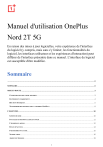
公開リンクが更新されました
あなたのチャットの公開リンクが更新されました。
